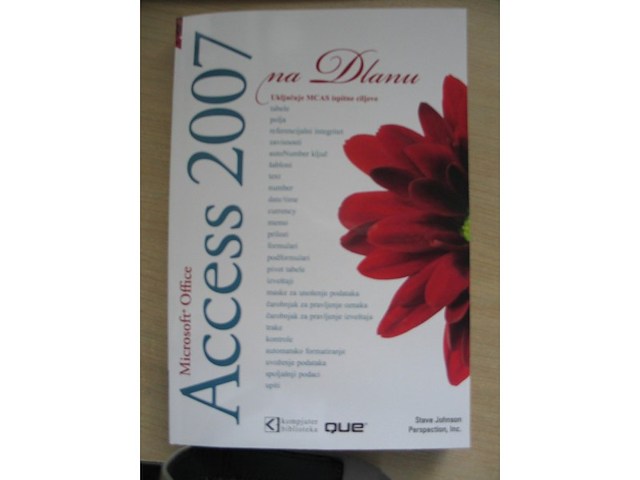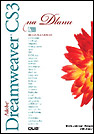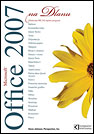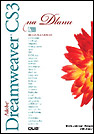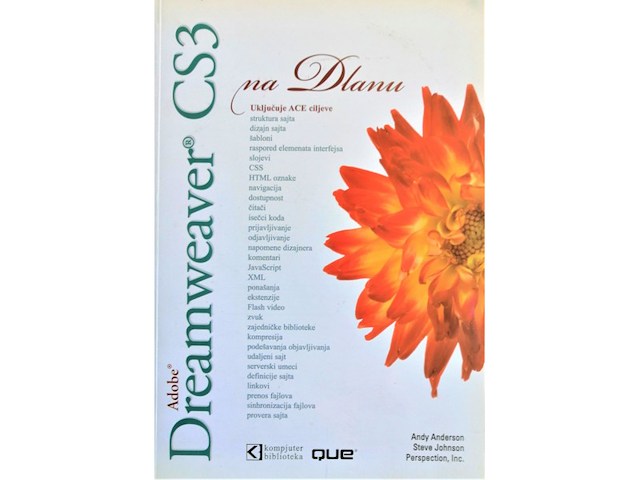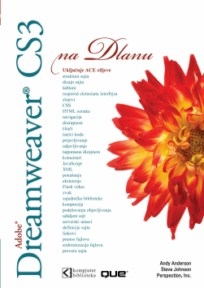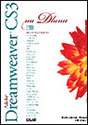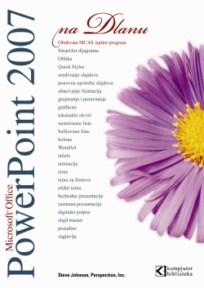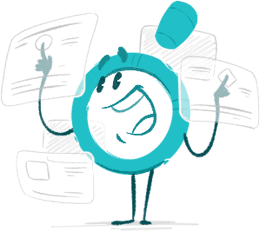Pratite promene cene putem maila
- Da bi dobijali obaveštenja o promeni cene potrebno je da kliknete Prati oglas dugme koje se nalazi na dnu svakog oglasa i unesete Vašu mail adresu.
51-72 od 72 rezultata
Prati pretragu "slicni:8069712 Macromedia Flash MX"
Vi se opustite, Gogi će Vas obavestiti kad pronađe nove oglase za tražene ključne reči.
Gogi će vas obavestiti kada pronađe nove oglase.
Režim promene aktivan!
Upravo ste u režimu promene sačuvane pretrage za frazu .
Možete da promenite frazu ili filtere i sačuvate trenutno stanje
-
Kolekcionarstvo i umetnost chevron_right Knjige
Osnovno o knjizi: Knjiga obuhvata sledeće oblasti MCAS ispita: tabele polja zavisnosti referencijalni integritet autoNumber ključ šabloni tip podataka text tip podataka number tip podataka date/time tip podataka currency tip podataka memo maske za unošenje podataka prilozi formulari podformulari pivot tabele izveštaji čarobnjak za pravljenje oznaka čarobnjak za pravljenje izveštaja trake kontrole automatsko formatiranje uvoženje podataka spoljašnji podaci upiti Microsoft Office Access 2007 na dlanu Za one koji bi više voleli da im se pokaže nego da im se kaže Numerisani koraci vas vode kroz svaki postupak Da li znate? skreće pažnju čitaoca na savete i tehnike Takođe pogledajte upućuje čitaoca na informacije u knjizi Zadaci su prikazani na jednoj ili dve stranice Ilustracije na kojima su koraci obeleženi Saznajte kako da: Efikasnije napravite bazu podataka koristeći novi interfejs Koristite alatke za pravljenje baze podataka pomoću kojih se informacije lakše pronalaze i koriste Uvozite podatke iz drugih programa, HTML datoteka, XML datoteka i drugih baza podataka Koristite formulare, filtere, upite i izveštaje pomoću kojih se podaci izdvajaju i analiziraju Pronađete načine pomoću kojih ćete sprečiti narušavanje podataka i neautorizovan pristup podacima Koristeći interaktivne web stranice svoje podatke podelite sa drugim korisnicima Novostečeno znanje upotrebite u online radionicama Organizujete informacije i istaknete ih koristeći ilustracije, dijagrame SmartArt, tabele i grafikone Koristite Groove i SharePoint Team Services da biste sarađivali i delili dokumente i informacije Pripremite ispit Microsoft Certified Application Specialist (MCAS) Na Webu U knjizi se koriste praktični primeri kako biste naučili kada da upotrebite ono što ste naučili. Takođe, knjiga sadrži praktikume koji će vam pomoći da pojedinačne zadatke ugradite u projekte. Primere datoteka za Access, koje su vam neophodne za izradu projekata, pronaćićete na adresi www.perspection.com.. Perspection je objavio veliki broj knjiga o različitim softverskim proizvodima, kao što su Microsoft Office 2003 i Microsoft Office XP, Microsoft Windows XP, Apple Mac OS X Panther, Adobe Photoshop CS2, Macromedia Flash 8, Macromedia Director MX i Macromedia Fireworks, i knjige iz oblasti web izdavaštva. Stiv Džonson je 1991. godine, nakon što je radio u kompanijama Apple Computer i Microsoft, osnovao Perspection, Inc. Kompanija Perspection je okrenuta pružanju informacija i podučavanju kako bi korisnicima pomogla da efikasnije koriste softver. Autori kompanije Perspection su napisali više od 80 knjiga iz oblasti računara koje su prodate u više od 5 miliona primeraka. Microsoft Certified Appliaction Specialist Obuhvata i program MCAS ispita! Kategorija: Baze podataka Oblast: Microsoft Office Access 2007 Nivo: Početni-srednji Sadržaj Uvod XV Prvi koraci u Accessu 1 Upoznavanje sa Accessovim bazama podataka 29 Planiranje i pravljenje baze podataka 47 Rad sa poljima 69 Rad sa tabelama 101 Pronalaženje informacija pomoću upita 131 Pojednostavljivanje unošenja podataka korišćenjem formulara 157 Pravljenje izveštaja radi prikazivanja informacija 187 Ulepšavanje formulara i izveštaja 219 Rad na Webu 261 Uvoženje i izvoženje informacija 279 Upravljanje bazom podataka 303 Bezbednost i zaštita baze podataka 315 Prilagođavanje Accessa 333 Unapređivanje baze podataka pomoću programiranja 355 Korišćenje dokumenata paketa Office sa drugim korisnicima 371 Nove osobine 395 Microsoft Certified Appliaction Specialist 401 Indeks 409
Praktične vežbe koje će vas naučiti najnovijim tehnikama za dizajniranje Web grafika i animacija... Broj ocena: 99 Artikal je RASPRODAT ! Pogledaj Aktuelnu Ponudu: Računarske Knjige - Web dizajn Šifra Proizvoda: 2381 Poslednja cena bila je: 1490 din Obavesti me kad stigne Karakteristike proizvoda: Photoshop CS2 za Web + CD (338) Photoshop CS2 za Web Autor: Tanya Staples Prevodilac: Saša i Slavica Prudkov Edicija: Praktične vežbe Oblast: Web design Korisnički Nivo: Početni, srednji Povez: Broširan Broj strana: 670 ISBN broj: 86-7310-357-6 Opis proizvoda: Photoshop CS2 za Web + CD (338) Da li volite da učite kroz rad? Da li vas razna uputsva samo uspavaju i ostavljaju da žudite za primerima iz stvarnog sveta? Ako je to slučaj, ovo je knjiga za vas. Ove praktične vežbe će vas naučiti najnovijim tehnikama za dizajniranje Web grafika i animacija. Naučićete kako da optimizujete slike, isecate slike,i kreirate interaktivne rolovere. Takođe ćete naučiti kako da dizajnirate efikasnu navigaciju, uključujući elemente kao što su Web dugmad, navigacione linije, navigacija preko kartica i navigacija preko ikona. Plus, naučićete tehnike za integraciju radnog toka Photoshopa CS2 sa Adobe Illustratorom, Adobe GoLive-om, Macromedia Flash-om, i Macromedia Dreamweaver-om. Kompletno sa savetima, ilustrovanim i detaljnim grafikama i pratećim CD-om prepunim proverenih vežbi i QuickTime filmova, ova knjiga garantuje da ćete ovladati ključnim funkcijama Photoshopa CS2 za veoma kratko vreme. Preko 100 korak-po-korak vežbi Organizovanje objekata Optimizovanje slika Optimizovanje providnih slika Kreiranje Web pozadina Dizajniranje navigacije Kreiranje animacija Isecanje slika i razmeštaja Kreiranje rolovera Kreiranje mapa slika Kreiranje grafika upravljanih podacima Integracija sa Illustratorom, GoLive-om, Flash-om i Dreamweaver-om Osnovno o autoru Tanya Staples je nezavisni autor i predavač koji obučava u tradiocionalnoj i digitalnoj umetnosti. Tanya je autor knjige Photoshop CS2 i ImageReady CS2 za Web praktične vežbe, kao i mnogobrojnih video naslova za trening u lynda.com Online Training Library, koji pokrivaju Adobe Photoshop, Corel Painter, Jasc Paint Shop Pro i Keynote. Kao nekadašnji proizvodni menadžer Corel Painter linije proizvoda, Tanya je dizajnirala, podučavala, i pisala o grafičkim programima. Tanya živi u Otavi, Kanada, sa mužem Metom i sinom Erikom. lynda.com, Inc. je specijalizovana za trening knjige i video instrukcije za kreativne profesionalce. CD Sadrži fajlove za vežbe i demo filmove Sistemski zahtevi Mac OS X 10.2.8 ili noviji; Windows 2000 (SP4) ili XP (SP1 ili SP2) Detaljan sadržaj Uvod 1. Početak Kreiranje Web grafika u Photoshop-u CS2 i ImageReady-ju CS2 Kada da upotrebite Photoshop CS2 a kada ImageReady CS2 2. Razumevanje interfejsa Ekran dobrodošlice Pregled interfejsa Podešavanje lokacija paleta Snimanje sopstvenih lokacija paleta Podešavanje prečica na tastaturi Podešavanje menija Snimanje sopstvenih radnih prostora 3. Organizovanje fajlova Prikazivanje i organizovanje fajlova Rangiranje i imenovanje fajlova Dodeljivanje ključnih reči i pretraživanje 4. Rad sa bojama Profili boja i Web Razmatranje boja za Windows i Mac korisnike Zastarelost web-safe boja Biranje boja Kreiranje i snimanje sopstvenih uzoraka boja Bojenje slojevite slike Copy Color as HTML 5. Rad sa slojevima Kreiranje i preimenovanje slojeva Promena redosleda, izokretanje i pomeranje slojeva Podešavanje režima stapanja, ispune i neprovidnosti Pomeranje i poravnanje slojeva Upotreba grupa slojeva i kompozicija slojeva Upotreba slojeva podešavanja Upotreba stilova sloja 6. Kreiranje teksta Kreiranje slova karaktera Kreiranje slova pasusa Provera pravopisa Pronalaženje i zamena slova 7. Optimizovanje slika Optimizovanje JPEG-ova Selektivna opcimizacija JPEGa pomoću Alpha Channel-a Optimizovanje GIF-ova Biranje prave Color Reduction palete Redukovanje boja Zaključavanje boja Selektivna optimizacija GIFa Prikazivanje slika u Web pretraživaču Optimizovanje GIFova i JPEGova u ImageReadyu CS2 8. Kreiranje Web pozadina Definisanje i prikazivanje pozadinskih slika Optimizovanje i snimnje pozadinskih slika Kreiranje simetričnih pozadinskih slika Kreiranje bešavnih pozadina iz fotografija Kreiranje pozadina preko celog ekrana Upotreba usmerenih pločica 9. Dizajniranje navigacije Planiranje efektivne navigacije Kreiranje horizontalne navigacione linije Kreiranje elipsastih dugmadi Editovanje više dugmadi pomoću Smart Objects Kreiranje dugmadi u obliku pilule i trodimenzionalnih dugmadi Kreiranje navigacionih linija sa karticama Kreiranje navigacionih linija sa ikonicama 10. Kreiranje providnih grafika Kreiranje i prikazivanje providnih GIFova Ispravljanje ivica providnih GIFova Snimanje optimizovanih providnih GIFova Kreiranje providnih GIFova iz neprovidnih slika Simuliranje providnosti pomoću JPEGova 11. Kreiranje animiranih GIF-ova Kreiranje animacija od vidljivosti slojeva Tvinovanje neprovidnosti Selektovanje, dupliranje i obrtanje redosleda frejmova Tvinovanje pozicije i stilova slojeva Optimizovanje i snimanje animiranih GIF-ova Optimizovanje providnih animiranih GIF-ova 12. Isecanje Kreiranje korisničkih isečaka i isečaka slojeva Preimenovanje, optimizovanje i snimanje isečaka Primena Alt Text i poruka statusne linije Dodeljivanje URL-ova isečcima Upotreba setova isečaka 13. Kreiranje rollovera Upotreba predefinisanih rolover stilova Optimizovanje i snimanje rolovera Kreiranje rolovera od stilova slojeva Kreiranje rolovera od vidljivosti slojeva Kreiranje rolovera sa slovima Kreiranje udaljenih rolovera Kreiranje udaljenih rolovera sa selektovanim stanjima Kreiranje animiranih rolovera 14. Kreiranje mapa slika Kreiranje mape slika pomoću Image Map alatke Kreiranje mape slike od slojeva Preimenovanje, optimizovanje i snimanje mapa slike Dodeljivanje URLova i primena Alt teksta na mape slike Kreiranje rolovera zasnovanih na mapama slike 15. Kreiranje Web foto galerija Kreiranje Web foto galerije Podešavanje Web foto galerije Kreiranje kolaborativne Web foto galerije 16. Automatizacija Kreiranje akcija u ImageReady-ju CS2 Kreiranje dropleta u ImageReady-ju CS2 17. Kreiranje grafika upravljanih podacima Definisanje varijabli vidljivosti i kreiranje setova podataka Definisanje varijabli zamene teksta Definisanje varijabli zamene piksela Prikazivanje i eksportovanje setova podataka Importovanje setova podataka iz tekstualnih fajlova 18. Integracija sa Ilustratorom i Acrobatom Eksportovanje Photoshop fajlova iz illustratora CS2 Ugrađivanje Illustrator CS2 fajlova kao Smart Objects Kreiranje PDF-ova iz Photoshopa CS2 Snimanje PDF-ova sa zaštitom putem lozinke Kreiranje višestraničnih PDF-ova Kreiranje PDF prezentacija 19. Integracija sa Macromedia Flashom Eksportovanje slika u Macromedia Flash (SWF) Eksportovanje slika sa slojevima sa slovima i oblikom Eksportovanje slika sa stilovima sloja Eksportovanje Macromedia Flash (SWF) fajlova za Web 20. Integracija sa GoLive i Dreamweaverom Upotreba Smart Objects u GoLiveu CS2 Editovanje i ažuriranje Smart Objectsa u GoLiveu CS2 Rad sa varijablama u GoLiveu CS2 Importovanje rollovera u Dreamweaver MX 2004 Dodatak A Često postavljana pitanja u vezi rešavanja problema i tehničke podrške Dodatak B Izvori na Internetu Indeks Svi proizvodi iz: Računarske Knjige - Web dizajn Sve iz: Knjižara - Knjige, Udžbenici i Pribor * Sve Za Kucu doo nastoji da bude što preciznija u opisu svih proizvoda. Pored toga, ne možemo da garantujemo da su svi opisi kompletni i bez grešaka. ** Sve cene, prikazane na sajtu svezakucu.rs su sa uracunatim popustima i PDV-om.
-
Kolekcionarstvo i umetnost chevron_right Knjige
Edukativni materijal zadovoljava ciljeve ispita Microsoft Certified Appliaction Specialist (MCAS). Kada završite proučavanje priručnika bićete spremni za polaganje ispita kojim se stiče sertifikat MCAS. Više informacija o sertifikatu Microsoft Certified Appliaction Specialist možete naći na adresi www.microsoft.com. Osnovno o knjizi: Knjiga obuhvata sledeće oblasti MCAS ispita: * tabele * polja * zavisnosti * referencijalni integritet * autoNumber ključ * šabloni * tip podataka text * tip podataka number * tip podataka date/time * tip podataka currency * tip podataka memo * maske za unošenje podataka * prilozi * formulari * podformulari * pivot tabele * izveštaji * čarobnjak za pravljenje oznaka * čarobnjak za pravljenje izveštaja * trake * kontrole * automatsko formatiranje * uvoženje podataka * spoljašnji podaci * upiti Microsoft Office Access 2007 na dlanu * Za one koji bi više voleli da im se pokaže nego da im se kaže * Numerisani koraci vas vode kroz svaki postupak * Da li znate? skreće pažnju čitaoca na savete i tehnike * Takođe pogledajte upućuje čitaoca na informacije u knjizi * Zadaci su prikazani na jednoj ili dve stranice * Ilustracije na kojima su koraci obeleženi Saznajte kako da: * Efikasnije napravite bazu podataka koristeći novi interfejs * Koristite alatke za pravljenje baze podataka pomoću kojih se informacije lakše pronalaze i koriste * Uvozite podatke iz drugih programa, HTML datoteka, XML datoteka i drugih baza podataka * Koristite formulare, filtere, upite i izveštaje pomoću kojih se podaci izdvajaju i analiziraju * Pronađete načine pomoću kojih ćete sprečiti narušavanje podataka i neautorizovan pristup podacima * Koristeći interaktivne web stranice svoje podatke podelite sa drugim korisnicima * Novostečeno znanje upotrebite u online radionicama * Organizujete informacije i istaknete ih koristeći ilustracije, dijagrame SmartArt, tabele i grafikone * Koristite Groove i SharePoint Team Services da biste sarađivali i delili dokumente i informacije * Pripremite ispit Microsoft Certified Application Specialist (MCAS) Na Webu U knjizi se koriste praktični primeri kako biste naučili kada da upotrebite ono što ste naučili. Takođe, knjiga sadrži praktikume koji će vam pomoći da pojedinačne zadatke ugradite u projekte. Primere datoteka za Access, koje su vam neophodne za izradu projekata, pronaćićete na adresi www.perspection.com.. Perspection je objavio veliki broj knjiga o različitim softverskim proizvodima, kao što su Microsoft Office 2003 i Microsoft Office XP, Microsoft Windows XP, Apple Mac OS X Panther, Adobe Photoshop CS2, Macromedia Flash 8, Macromedia Director MX i Macromedia Fireworks, i knjige iz oblasti web izdavaštva. Stiv Džonson je 1991. godine, nakon što je radio u kompanijama Apple Computer i Microsoft, osnovao Perspection, Inc. Kompanija Perspection je okrenuta pružanju informacija i podučavanju kako bi korisnicima pomogla da efikasnije koriste softver. Autori kompanije Perspection su napisali više od 80 knjiga iz oblasti računara koje su prodate u više od 5 miliona primeraka. Microsoft Certified Appliaction Specialist Obuhvata i program MCAS ispita! Kategorija: Baze podataka Oblast: Microsoft Office Access 2007 Nivo: Početni-srednji Sadržaj Uvod XV Prvi koraci u Accessu 1 Upoznavanje sa Accessovim bazama podataka 29 Planiranje i pravljenje baze podataka 47 Rad sa poljima 69 Rad sa tabelama 101 Pronalaženje informacija pomoću upita 131 Pojednostavljivanje unošenja podataka korišćenjem formulara 157 Pravljenje izveštaja radi prikazivanja informacija 187 Ulepšavanje formulara i izveštaja 219 Rad na Webu 261 Uvoženje i izvoženje informacija 279 Upravljanje bazom podataka 303 Bezbednost i zaštita baze podataka 315 Prilagođavanje Accessa 333 Unapređivanje baze podataka pomoću programiranja 355 Korišćenje dokumenata paketa Office sa drugim korisnicima 371 Nove osobine 395 Microsoft Certified Appliaction Specialist 401 Indeks 409
Edukativni materijal zadovoljava ciljeve ispita Microsoft Certified Appliaction Specialist (MCAS). Kada završite proučavanje priručnika bićete spremni za polaganje ispita kojim se stiče sertifikat MCAS. Više informacija o sertifikatu Microsoft Certified Appliaction Specialist možete naći na adresi www.microsoft.com. Osnovno o knjizi: Knjiga obuhvata sledeće oblasti MCAS ispita: tabele polja zavisnosti referencijalni integritet autoNumber ključ šabloni tip podataka text tip podataka number tip podataka date/time tip podataka currency tip podataka memo maske za unošenje podataka prilozi formulari podformulari pivot tabele izveštaji čarobnjak za pravljenje oznaka čarobnjak za pravljenje izveštaja trake kontrole automatsko formatiranje uvoženje podataka spoljašnji podaci upiti Microsoft Office Access 2007 na dlanu Za one koji bi više voleli da im se pokaže nego da im se kaže Numerisani koraci vas vode kroz svaki postupak Da li znate? skreće pažnju čitaoca na savete i tehnike Takođe pogledajte upućuje čitaoca na informacije u knjizi Zadaci su prikazani na jednoj ili dve stranice Ilustracije na kojima su koraci obeleženi Saznajte kako da: Efikasnije napravite bazu podataka koristeći novi interfejs Koristite alatke za pravljenje baze podataka pomoću kojih se informacije lakše pronalaze i koriste Uvozite podatke iz drugih programa, HTML datoteka, XML datoteka i drugih baza podataka Koristite formulare, filtere, upite i izveštaje pomoću kojih se podaci izdvajaju i analiziraju Pronađete načine pomoću kojih ćete sprečiti narušavanje podataka i neautorizovan pristup podacima Koristeći interaktivne web stranice svoje podatke podelite sa drugim korisnicima Novostečeno znanje upotrebite u online radionicama Organizujete informacije i istaknete ih koristeći ilustracije, dijagrame SmartArt, tabele i grafikone Koristite Groove i SharePoint Team Services da biste sarađivali i delili dokumente i informacije Pripremite ispit Microsoft Certified Application Specialist (MCAS) Na Webu U knjizi se koriste praktični primeri kako biste naučili kada da upotrebite ono što ste naučili. Takođe, knjiga sadrži praktikume koji će vam pomoći da pojedinačne zadatke ugradite u projekte. Primere datoteka za Access, koje su vam neophodne za izradu projekata, pronaćićete na adresi www.perspection.com.. Perspection je objavio veliki broj knjiga o različitim softverskim proizvodima, kao što su Microsoft Office 2003 i Microsoft Office XP, Microsoft Windows XP, Apple Mac OS X Panther, Adobe Photoshop CS2, Macromedia Flash 8, Macromedia Director MX i Macromedia Fireworks, i knjige iz oblasti web izdavaštva. Stiv Džonson je 1991. godine, nakon što je radio u kompanijama Apple Computer i Microsoft, osnovao Perspection, Inc. Kompanija Perspection je okrenuta pružanju informacija i podučavanju kako bi korisnicima pomogla da efikasnije koriste softver. Autori kompanije Perspection su napisali više od 80 knjiga iz oblasti računara koje su prodate u više od 5 miliona primeraka. Microsoft Certified Appliaction Specialist Obuhvata i program MCAS ispita! Kategorija: Baze podataka Oblast: Microsoft Office Access 2007 Nivo: Početni-srednji Sadržaj Uvod XV Prvi koraci u Accessu 1 Upoznavanje sa Accessovim bazama podataka 29 Planiranje i pravljenje baze podataka 47 Rad sa poljima 69 Rad sa tabelama 101 Pronalaženje informacija pomoću upita 131 Pojednostavljivanje unošenja podataka korišćenjem formulara 157 Pravljenje izveštaja radi prikazivanja informacija 187 Ulepšavanje formulara i izveštaja 219 Rad na Webu 261 Uvoženje i izvoženje informacija 279 Upravljanje bazom podataka 303 Bezbednost i zaštita baze podataka 315 Prilagođavanje Accessa 333 Unapređivanje baze podataka pomoću programiranja 355 Korišćenje dokumenata paketa Office sa drugim korisnicima 371 Nove osobine 395 Microsoft Certified Appliaction Specialist 401 Indeks 409
-
Kolekcionarstvo i umetnost chevron_right Knjige
Edukativni materijal zadovoljava ciljeve ispita Microsoft Certified Appliaction Specialist (MCAS). Kada završite proučavanje priručnika bićete spremni za polaganje ispita kojim se stiče sertifikat MCAS. Više informacija o sertifikatu Microsoft Certified Appliaction Specialist možete naći na adresi www.microsoft.com. Osnovno o knjizi: Knjiga obuhvata sledeće oblasti MCAS ispita: * tabele * polja * zavisnosti * referencijalni integritet * autoNumber ključ * šabloni * tip podataka text * tip podataka number * tip podataka date/time * tip podataka currency * tip podataka memo * maske za unošenje podataka * prilozi * formulari * podformulari * pivot tabele * izveštaji * čarobnjak za pravljenje oznaka * čarobnjak za pravljenje izveštaja * trake * kontrole * automatsko formatiranje * uvoženje podataka * spoljašnji podaci * upiti Microsoft Office Access 2007 na dlanu * Za one koji bi više voleli da im se pokaže nego da im se kaže * Numerisani koraci vas vode kroz svaki postupak * Da li znate? skreće pažnju čitaoca na savete i tehnike * Takođe pogledajte upućuje čitaoca na informacije u knjizi * Zadaci su prikazani na jednoj ili dve stranice * Ilustracije na kojima su koraci obeleženi Saznajte kako da: * Efikasnije napravite bazu podataka koristeći novi interfejs * Koristite alatke za pravljenje baze podataka pomoću kojih se informacije lakše pronalaze i koriste * Uvozite podatke iz drugih programa, HTML datoteka, XML datoteka i drugih baza podataka * Koristite formulare, filtere, upite i izveštaje pomoću kojih se podaci izdvajaju i analiziraju * Pronađete načine pomoću kojih ćete sprečiti narušavanje podataka i neautorizovan pristup podacima * Koristeći interaktivne web stranice svoje podatke podelite sa drugim korisnicima * Novostečeno znanje upotrebite u online radionicama * Organizujete informacije i istaknete ih koristeći ilustracije, dijagrame SmartArt, tabele i grafikone * Koristite Groove i SharePoint Team Services da biste sarađivali i delili dokumente i informacije * Pripremite ispit Microsoft Certified Application Specialist (MCAS) Na Webu U knjizi se koriste praktični primeri kako biste naučili kada da upotrebite ono što ste naučili. Takođe, knjiga sadrži praktikume koji će vam pomoći da pojedinačne zadatke ugradite u projekte. Primere datoteka za Access, koje su vam neophodne za izradu projekata, pronaćićete na adresi www.perspection.com.. Perspection je objavio veliki broj knjiga o različitim softverskim proizvodima, kao što su Microsoft Office 2003 i Microsoft Office XP, Microsoft Windows XP, Apple Mac OS X Panther, Adobe Photoshop CS2, Macromedia Flash 8, Macromedia Director MX i Macromedia Fireworks, i knjige iz oblasti web izdavaštva. Stiv Džonson je 1991. godine, nakon što je radio u kompanijama Apple Computer i Microsoft, osnovao Perspection, Inc. Kompanija Perspection je okrenuta pružanju informacija i podučavanju kako bi korisnicima pomogla da efikasnije koriste softver. Autori kompanije Perspection su napisali više od 80 knjiga iz oblasti računara koje su prodate u više od 5 miliona primeraka. Microsoft Certified Appliaction Specialist Obuhvata i program MCAS ispita! Kategorija: Baze podataka Oblast: Microsoft Office Access 2007 Nivo: Početni-srednji Sadržaj Uvod XV Prvi koraci u Accessu 1 Upoznavanje sa Accessovim bazama podataka 29 Planiranje i pravljenje baze podataka 47 Rad sa poljima 69 Rad sa tabelama 101 Pronalaženje informacija pomoću upita 131 Pojednostavljivanje unošenja podataka korišćenjem formulara 157 Pravljenje izveštaja radi prikazivanja informacija 187 Ulepšavanje formulara i izveštaja 219 Rad na Webu 261 Uvoženje i izvoženje informacija 279 Upravljanje bazom podataka 303 Bezbednost i zaštita baze podataka 315 Prilagođavanje Accessa 333 Unapređivanje baze podataka pomoću programiranja 355 Korišćenje dokumenata paketa Office sa drugim korisnicima 371 Nove osobine 395 Microsoft Certified Appliaction Specialist 401 Indeks 409
-
Kolekcionarstvo i umetnost chevron_right Knjige
Edukativni materijal zadovoljava ciljeve ispita Microsoft Certified Appliaction Specialist (MCAS). Kada završite proučavanje priručnika bićete spremni za polaganje ispita kojim se stiče sertifikat MCAS. Više informacija o sertifikatu Microsoft Certified Appliaction Specialist možete naći na adresi www.microsoft.com. Osnovno o knjizi: Knjiga obuhvata sledeće oblasti MCAS ispita: tabele polja zavisnosti referencijalni integritet autoNumber ključ šabloni tip podataka text tip podataka number tip podataka date/time tip podataka currency tip podataka memo maske za unošenje podataka prilozi formulari podformulari pivot tabele izveštaji čarobnjak za pravljenje oznaka čarobnjak za pravljenje izveštaja trake kontrole automatsko formatiranje uvoženje podataka spoljašnji podaci upiti Microsoft Office Access 2007 na dlanu Za one koji bi više voleli da im se pokaže nego da im se kaže Numerisani koraci vas vode kroz svaki postupak Da li znate? skreće pažnju čitaoca na savete i tehnike Takođe pogledajte upućuje čitaoca na informacije u knjizi Zadaci su prikazani na jednoj ili dve stranice Ilustracije na kojima su koraci obeleženi Saznajte kako da: Efikasnije napravite bazu podataka koristeći novi interfejs Koristite alatke za pravljenje baze podataka pomoću kojih se informacije lakše pronalaze i koriste Uvozite podatke iz drugih programa, HTML datoteka, XML datoteka i drugih baza podataka Koristite formulare, filtere, upite i izveštaje pomoću kojih se podaci izdvajaju i analiziraju Pronađete načine pomoću kojih ćete sprečiti narušavanje podataka i neautorizovan pristup podacima Koristeći interaktivne web stranice svoje podatke podelite sa drugim korisnicima Novostečeno znanje upotrebite u online radionicama Organizujete informacije i istaknete ih koristeći ilustracije, dijagrame SmartArt, tabele i grafikone Koristite Groove i SharePoint Team Services da biste sarađivali i delili dokumente i informacije Pripremite ispit Microsoft Certified Application Specialist (MCAS) Na Webu U knjizi se koriste praktični primeri kako biste naučili kada da upotrebite ono što ste naučili. Takođe, knjiga sadrži praktikume koji će vam pomoći da pojedinačne zadatke ugradite u projekte. Primere datoteka za Access, koje su vam neophodne za izradu projekata, pronaćićete na adresi www.perspection.com.. Perspection je objavio veliki broj knjiga o različitim softverskim proizvodima, kao što su Microsoft Office 2003 i Microsoft Office XP, Microsoft Windows XP, Apple Mac OS X Panther, Adobe Photoshop CS2, Macromedia Flash 8, Macromedia Director MX i Macromedia Fireworks, i knjige iz oblasti web izdavaštva. Stiv Džonson je 1991. godine, nakon što je radio u kompanijama Apple Computer i Microsoft, osnovao Perspection, Inc. Kompanija Perspection je okrenuta pružanju informacija i podučavanju kako bi korisnicima pomogla da efikasnije koriste softver. Autori kompanije Perspection su napisali više od 80 knjiga iz oblasti računara koje su prodate u više od 5 miliona primeraka. Microsoft Certified Appliaction Specialist Obuhvata i program MCAS ispita! Kategorija: Baze podataka Oblast: Microsoft Office Access 2007 Nivo: Početni-srednji Sadržaj Uvod XV Prvi koraci u Accessu 1 Upoznavanje sa Accessovim bazama podataka 29 Planiranje i pravljenje baze podataka 47 Rad sa poljima 69 Rad sa tabelama 101 Pronalaženje informacija pomoću upita 131 Pojednostavljivanje unošenja podataka korišćenjem formulara 157 Pravljenje izveštaja radi prikazivanja informacija 187 Ulepšavanje formulara i izveštaja 219 Rad na Webu 261 Uvoženje i izvoženje informacija 279 Upravljanje bazom podataka 303 Bezbednost i zaštita baze podataka 315 Prilagođavanje Accessa 333 Unapređivanje baze podataka pomoću programiranja 355 Korišćenje dokumenata paketa Office sa drugim korisnicima 371 Nove osobine 395 Microsoft Certified Appliaction Specialist 401 Indeks 409 Naslov: Access 2007 na dlanu Izdavač: Kompjuter biblioteka Strana: 438 (cb) Povez: meki Pismo: Format: 17x24 cm Godina izdanja: 2008 ISBN: 978-86-7310-413-3
-
Kolekcionarstvo i umetnost chevron_right Knjige
Knjiga koristi primere iz prakse kao kontekst u kome možete obaviti određeni zadatak. U njoj se nalaze i vežbe kroz koje možete objediniti više zadataka u okviru jednog projekta. Datoteke - primere za Office projekte možete naži na adresi www.perspection.com. Perspection je napisao i objavio veliki broj knjiga o različitim softverskim proizvodima, kao što su Microsoft Office 2003 i XP, Microsoft Windows XP, Apple Mac OS X Panther, Adobe Photoshop CS2, Macromedia Flash 8, Macromedia Director MX i Macromedia Fireworks, kao i knjige iz oblasti web izdavaštva. Nakon rada u Apple Computers i Microsoftu, Steve Johnson je 1991. godine osnovao Perspection, Inc. Perspection obezbe?uje materijal i obuku radi poboljšanja efikasnosti u koriš?enju softvera. Perspection je napisao preko 80 knjiga iz oblasti računara, koje su prodate u više od 5 miliona primeraka. Obuhvata i program MCAS ispita! Ovaj priručnik obuhvata i program ispita za sticanje zvanja Microsoft Certified Application Specialist (MCAS). Kada završite sa izučavanjem priručnika, bićete spremni za polaganje MCAS ispita. Više podataka o sticanju zvanja specijaliste za Microsoftove aplikacije možete naći na adresi www.microsoft.com. Obuhvata MCAS ispitni program Šabloni Komandna traka Quick Styles Teme Orijentacija Veličina papira Margine Brojevi stranica Datum i vreme Quick Parts Hiperlinkovi Tabele AutoCorrect Paleta alata Quick Access Stilovi Pomoćna memorija SmartArt grafika Slike Oblici WordArt Senčenje Proračuni Markup Komentari Prava Za one koji više vole demonstraciju od priče Numerisani koraci vas vode kroz svaki zadatak Da li ste znali? - daje dodatne savete i tehnike Videti - usmerava čitaoca na srodne teme u okviru knjige Zadaci su prikazani na jednoj ili dve stranice Slike sa grafičkim prikazom pojedinačnih koraka Kako da upotrebite: * Office: Organizujte svoje podatke i poboljšajte izgled dokumenata pomoću sličica, SmartArt dijagrama, tabela i grafikona sa novim interfejsom orijentisanim ka krajnjim rezultatima * Word: Brže kreiranje dokumenata poboljšanog izgleda pomoću tema, stilova i šablona * Excel: Kreirajte podatke pomoću alatki za njihovu organizaciju, obradu i prezentaciju * PowerPoint: Brže kreiranje moćnih prezentacija pomoću dizajnerskih šablona i tema * Outlook: Rad sa alatkama za kreiranje i upravljanje elektronskom poštom, kalendarom, kontaktima i zadacima * Publisher: Brzo kreiranje brošura i biltena pomoću panela zadataka čak i ako niste dizajner * SharePoint: Grupni rad i deljenje dokumenata i podataka * Pripremite se za ispit Microsoft Certified Application Specialist * Uvežbajte nove veštine pomoću vežbi koje su date u knjizi Kratak sadržaj 1 Uvod u Office 1 2 Rad sa zajednikim Office alatima 33 3 Dekorisanje Office dokumentima 57 4 Dodavanje grafičkih objekata Office dokumentima 93 5 Formatiranje Office dokumenata 115 6 Kreiranje dokumenta u Wordu 131 7 Formatiranje dokumenta u Wordu 153 8 Poboljšanje izgleda Word dokumenta 173 9 Kreiranje radnog lista u Excelu 211 10 Formiranje radnog lista u Excelu 239 11 Dizajn radnog lista u Excelu 281 12 Kreiranje prezentacije u PowerPointu 305 13 Prikaz i isporučivanje PowerPoint prezentacije 343 14 Kreiranje baze podataka u Accessu 375 15 Pronalaženje i rad sa podacima u Accessu 405 16 Prikaz podataka pomoću Accessa 423 17 Komunikacija pomoću Outlooka 447 18 Upravljanje podacima u Outlooku 489 19 Kreiranje publikacije u Publisheru 519 20 Dizajn publikacije u Publisheru 537 21 Publikovanje Office dokumenata na Webu 557 22 Zaštita Office dokumenata 575 23 Revizija i deljenje Office dokumenata 605 24 Proširivanje funkcionalnosti Officea 647 Novine u Officeu 2007 673 Microsoft Certified Applications Specialist 683 Indeks 691
-
Kolekcionarstvo i umetnost chevron_right Knjige
Ova knjiga koristi primere iz stvarnog sveta da bi vam dala kontekst u kojem ćete izvršiti zadatak. Ova knjiga takoće uključuje radionice koje će vam pomoći da spojite pojedinačne zadatke u projekte. Dreamweaver-ovi primeri fajlova koji su vam potrebni za zadatke se nalaze na www.perspection.com. Za one koji bi radije da im se pokaže kako nego da im se kaže kako Razumite u upotrebite najnovije Web tehnologije za kreiranje sajtova Izaberite odgovarajuću strukturu sajta i razmeštaj za sajtove Kreirajte i upotrebite šablone web stranica da biste brzo kreirali stranice Kreirajte i održavajte kaskadne liste stilova (CSS) Dodajte flash elemente web stranicama Upotrebite JavaScript ponašanja da biste implementirali funkcionalnosti web stranica Upotrebite alate za kodiranje da biste razvili postojani i upotrebljivi kod Upravljajte saradnjom sa više programera i sizajnera Upravljajte, lokalnim, udaljenim i test sajtovima Prenosite, sinhronizujte i validirajte sajtove Pretražujte, organizujte i obrađujte fajlove koristeći Adobe Bridge i Version Cue Testirajte sadržaj na razliitim ciljnim uređajima pomoću Adobe Device Central-a Uključuje ciljeve ACE kurseva! Perspection je napisao i proizveo knjige o različitim računarskim programima – uključujući Adobe Flash CS3 Professional, Adobe Photoshop CS3 i CS2, Adobe Dreamweaver CS3, Microsoft Office 2007 i 2003, Microsoft Windows Vista i XP, Microsoft Exression Web i Apple Mac OS X Panther. 1991. godine osnovan je Perspection i namenjen je za obezbe|ivanje informacija i vežbi koje će ljudima pomoći da efikasnije koriste programe. Perspection je napisao više od 80 računarskih knjiga i prodao je više od 5 miliona kopija. Uključuje ACE Courseware ciljeve! Ovaj kurs se susreće sa ciljevima za Adobe Certified Expert (ACE) Program. Po završetku ovog kursa bićete spremni da polažete ispit za ACE kvalifikaciju. Da biste naučili više o tome kako da postanete Adobe Certified Expert posetite www.adobe.com/support/certification/ace.html. Sadržaj Uvod xvii 1. Priprema i planiranje web sajta 1 2. Početak rada sa Dreamweaver-om CS3 13 3. Rad unutar Dreamweaver okruženja 41 4. Upravljanje fajlovima web sajta 69 5. Rad sa tekstom web stranice 93 6. Rad sa slikama web stranice 131 7. Povezivanje web stranica 161 8. Krerianje stranica pomoću tabela 185 9. Rad sa kaskadnim listama stilova 215 10. Kreiranje razmeštaja pomoću CSS_P 245 11. Kreiranje okvira 265 12. Rad sa Flash-om i drugom multimedijom 285 13. Kreiranje obrazaca 313 14. Pregledanje HTML-a iza web stranice 335 15. Rad sa ponašanjima 357 16. Upotreba Spry vidžeta i efekata 385 17. Upotreba delova kodova i biblioteka 405 18. Kreiranje šablona 433 19. Testiranje web sajta 455 20. Upravljanje web sajtom 477 21. Postavljanje web sajta na Internet 495 22. Automatizacija Dreamweaver-a 509 23. Rad sa Adobe Programom 527 Indeks 563 O autoru Steve Johnson je napisao više od 45 knjiga o računarskim programima, uključujući Microsoft Office 2007 i 2003, Microsoft Windows Vista i XP, Apple Mac OS X Panther, Adobe Photoshop CS3 i CS2, Adobe Flash CS3 i 8, i Macromedia Director MX 2004. 1991. godine, nakon rada za Apple Computer i Microsoft, Steve je osnovao Perspection, Inc., koji piše i kreira softverske treninge. Kada ne ostane budan dugo u noću pišući knjige, on uživa u igranju golfa, baštovanstvu i provođenju vremena sa svojom ženom, Holly, i troje dece, JP, Brett, i Hannah. Kada mu vreme dozvoli, voli da putuje na mesta kao što su New Hampshire u oktobru i Hawaii. Steve i njegova porodica žive u Pleasanton, California, ali takođe možete da ih nađete širom Zapadnog SAD-a. Andy Anderson je Web i grafički dizajner i ilustrator koji je radio sa Dreamweaver-om od kada se pojavio na tržištu. Univerzitetski profesor, Andy je traženi predavač u SAD-u, Kanadi i Evropi. Ostatak svog vremena provodi podeljeno pišući grafičke i zabavne knjige i razvijajući grafike, animacije i resurse za različite korporacije i kompanije. U njegove klijente spadaju i dizajneri i treneri iz vlade SAD-a, Boeing-a, Disneyland-a, i drugih Fortune 500 kompanija. Naslov: Dreamweaver CS3 na dlanu Izdavač: Kompjuter biblioteka Strana: 588 (cb) Povez: meki Pismo: Format: 24 cm Godina izdanja: 2009 ISBN: 978-86-7310-419-5
-
Kolekcionarstvo i umetnost chevron_right Knjige
KOLORNA KNJIGA NA 720 STRANA PO CENI CRNO-BELE KNJIGE. Knjiga koristi primere iz prakse kao kontekst u kome možete obaviti odre?eni zadatak. U njoj se nalaze i vežbe kroz koje možete objediniti više zadataka u okviru jednog projekta. Datoteke — primere za Office projekte možete na?i na adresi www.perspection.com. Perspection je napisao i objavio veliki broj knjiga o razli?itim softverskim proizvodima, kao što su Microsoft Office 2003 i XP, Microsoft Windows XP, Apple Mac OS X Panther, Adobe Photoshop CS2, Macromedia Flash 8, Macromedia Director MX i Macromedia Fireworks, kao i knjige iz oblasti web izdavaštva. Nakon rada u Apple Computers i Microsoftu, Steve Johnson je 1991. godine osnovao Perspection, Inc. Perspection obezbe?uje materijal i obuku radi poboljšanja efikasnosti u koriš?enju softvera. Perspection je napisao preko 80 knjiga iz oblasti ra?unara, koje su prodate u više od 5 miliona primeraka. Obuhvata i program MCAS ispita! Ovaj priru?nik obuhvata i program ispita za sticanje zvanja Microsoft Certified Application Specialist (MCAS). Kada završite sa izu?avanjem priru?nika, bi?ete spremni za polaganje MCAS ispita. Više podataka o sticanju zvanja specijaliste za Microsoftove aplikacije možete na?i na adresi www.microsoft.com. Obuhvata MCAS ispitni program Šabloni Komandna traka Quick Styles Teme Orijentacija Veli?ina papira Margine Brojevi stranica Datum i vreme Quick Parts Hiperlinkovi Tabele AutoCorrect Paleta alata Quick Access Stilovi Pomo?na memorija SmartArt grafika Slike Oblici WordArt Sen?enje Prora?uni Markup Komentari Prava Za one koji više vole demonstraciju od pri?e Numerisani koraci vas vode kroz svaki zadatak Da li ste znali? — daje dodatne savete i tehnike Videti — usmerava ?itaoca na srodne teme u okviru knjige Zadaci su prikazani na jednoj ili dve stranice Slike sa grafi?kim prikazom pojedina?nih koraka Kako da upotrebite: Office: Organizujte svoje podatke i poboljšajte izgled dokumenata pomo?u sli?ica, SmartArt dijagrama, tabela i grafikona sa novim interfejsom orijentisanim ka krajnjim rezultatima Word: Brže kreiranje dokumenata poboljšanog izgleda pomo?u tema, stilova i šablona Excel: Kreirajte podatke pomo?u alatki za njihovu organizaciju, obradu i prezentaciju PowerPoint: Brže kreiranje mo?nih prezentacija pomo?u dizajnerskih šablona i tema Outlook: Rad sa alatkama za kreiranje i upravljanje elektronskom poštom, kalendarom, kontaktima i zadacima Publisher: Brzo kreiranje brošura i biltena pomo?u panela zadataka ?ak i ako niste dizajner SharePoint: Grupni rad i deljenje dokumenata i podataka Pripremite se za ispit Microsoft Certified Application Specialist Uvežbajte nove veštine pomo?u vežbi koje su date u knjizi Kratak sadržaj 1 Uvod u Office 1 2 Rad sa zajedni?kim Office alatima 33 3 Dekorisanje Office dokumentima 57 4 Dodavanje grafi?kih objekata Office dokumentima 93 5 Formatiranje Office dokumenata 115 6 Kreiranje dokumenta u Wordu 131 7 Formatiranje dokumenta u Wordu 153 8 Poboljšanje izgleda Word dokumenta 173 9 Kreiranje radnog lista u Excelu 211 10 Formiranje radnog lista u Excelu 239 11 Dizajn radnog lista u Excelu 281 12 Kreiranje prezentacije u PowerPointu 305 13 Prikaz i isporu?ivanje PowerPoint prezentacije 343 14 Kreiranje baze podataka u Accessu 375 15 Pronalaženje i rad sa podacima u Accessu 405 16 Prikaz podataka pomo?u Accessa 423 17 Komunikacija pomo?u Outlooka 447 18 Upravljanje podacima u Outlooku 489 19 Kreiranje publikacije u Publisheru 519 20 Dizajn publikacije u Publisheru 537 21 Publikovanje Office dokumenata na Webu 557 22 Zaštita Office dokumenata 575 23 Revizija i deljenje Office dokumenata 605 24 Proširivanje funkcionalnosti Officea 647 Novine u Officeu 2007 673 Microsoft Certified Applications Specialist 683 Naslov: Office 2007 na dlanu Izdavač: Kompjuter biblioteka Strana u boji: 728 Povez: meki Pismo: latinica Format: 17x24 cm Godina izdanja: 2007 ISBN: 978-86-7310-408-9
Kako da koristite Word, Excel, Power Point, Outlook, Publisher, Share Point, ili se pripremite za MCAS ispit, ... Broj ocena: 111 Artikal je RASPRODAT ! Pogledaj Aktuelnu Ponudu: Računarske Knjige - Office, Word, Excel, ... Šifra Proizvoda: 4434 Poslednja cena bila je: 1620 din Obavesti me kad stigne Karakteristike proizvoda: Office 2007 na dlanu - (389) Office 2007 na dlanu - (389) Autor: Steve Johnson Prevodilac: Dragan Žujović Edicija: Na dlanu Korisnički Nivo: početni-srednji Povez: broširan Broj strana: 728 ISBN broj: 978-86-7310-408-9 Opis proizvoda: Office 2007 na dlanu - (389) Knjiga koristi primere iz prakse kao kontekst u kome možete obaviti određeni zadatak. U njoj se nalaze i vežbe kroz koje možete objediniti više zadataka u okviru jednog projekta. Datoteke — primere za Office projekte možete naći na adresi www.perspection.com. Perspection je napisao i objavio veliki broj knjiga o različitim softverskim proizvodima, kao što su Microsoft Office 2003 i XP, Microsoft Windows XP, Apple Mac OS X Panther, Adobe Photoshop CS2, Macromedia Flash 8, Macromedia Director MX i Macromedia Fireworks, kao i knjige iz oblasti web izdavaštva. Nakon rada u Apple Computers i Microsoftu, Steve Johnson je 1991. godine osnovao Perspection, Inc. Perspection obezbeđuje materijal i obuku radi poboljšanja efikasnosti u korišćenju softvera. Perspection je napisao preko 80 knjiga iz oblasti računara, koje su prodate u više od 5 miliona primeraka. Obuhvata i program MCAS ispita! Ovaj priručnik obuhvata i program ispita za sticanje zvanja Microsoft Certified Application Specialist (MCAS). Kada završite sa izučavanjem priručnika, bićete spremni za polaganje MCAS ispita. Više podataka o sticanju zvanja specijaliste za Microsoftove aplikacije možete naći na adresi www.microsoft.com. Obuhvata MCAS ispitni program Šabloni Komandna traka Quick Styles Teme Orijentacija Veli?ina papira Margine Brojevi stranica Datum i vreme Quick Parts Hiperlinkovi Tabele AutoCorrect Paleta alata Quick Access Stilovi Pomoćna memorija SmartArt grafika Slike Oblici WordArt Senčenje Proračuni Markup Komentari Prava Za one koji više vole demonstraciju od priče Numerisani koraci vas vode kroz svaki zadatak Da li ste znali? — daje dodatne savete i tehnike Videti — usmerava čitaoca na srodne teme u okviru knjige Zadaci su prikazani na jednoj ili dve stranice Slike sa grafičkim prikazom pojedinačnih koraka Kako da upotrebite: Office: Organizujte svoje podatke i poboljšajte izgled dokumenata pomoću sličica, SmartArt dijagrama, tabela i grafikona sa novim interfejsom orijentisanim ka krajnjim rezultatima Word: Brže kreiranje dokumenata poboljšanog izgleda pomoću tema, stilova i šablona Excel: Kreirajte podatke pomo?u alatki za njihovu organizaciju, obradu i prezentaciju PowerPoint: Brže kreiranje moćnih prezentacija pomoću dizajnerskih šablona i tema Outlook: Rad sa alatkama za kreiranje i upravljanje elektronskom poštom, kalendarom, kontaktima i zadacima Publisher: Brzo kreiranje brošura i biltena pomoću panela zadataka čak i ako niste dizajner SharePoint: Grupni rad i deljenje dokumenata i podataka Pripremite se za ispit Microsoft Certified Application Specialist Uvežbajte nove veštine pomoću vežbi koje su date u knjizi Kratak sadržaj 1 Uvod u Office 1 2 Rad sa zajedničkim Office alatima 33 3 Dekorisanje Office dokumentima 57 4 Dodavanje grafičkih objekata Office dokumentima 93 5 Formatiranje Office dokumenata 115 6 Kreiranje dokumenta u Wordu 131 7 Formatiranje dokumenta u Wordu 153 8 Poboljšanje izgleda Word dokumenta 173 9 Kreiranje radnog lista u Excelu 211 10 Formiranje radnog lista u Excelu 239 11 Dizajn radnog lista u Excelu 281 12 Kreiranje prezentacije u PowerPointu 305 13 Prikaz i isporu?ivanje PowerPoint prezentacije 343 14 Kreiranje baze podataka u Accessu 375 15 Pronalaženje i rad sa podacima u Accessu 405 16 Prikaz podataka pomo?u Accessa 423 17 Komunikacija pomoću Outlooka 447 18 Upravljanje podacima u Outlooku 489 19 Kreiranje publikacije u Publisheru 519 20 Dizajn publikacije u Publisheru 537 21 Publikovanje Office dokumenata na Webu 557 22 Zaštita Office dokumenata 575 23 Revizija i deljenje Office dokumenata 605 24 Proširivanje funkcionalnosti Officea 647 Novine u Officeu 2007 673 Microsoft Certified Applications Specialist 683 Indeks 691 Svi proizvodi iz: Računarske Knjige - Office, Word, Excel, ... Sve iz: Knjižara - Knjige, Udžbenici i Pribor * Sve Za Kucu doo nastoji da bude što preciznija u opisu svih proizvoda. Pored toga, ne možemo da garantujemo da su svi opisi kompletni i bez grešaka. ** Sve cene, prikazane na sajtu svezakucu.rs su sa uracunatim popustima i PDV-om.
Za one koji bi radije da im se pokaže kako nego da im se kaže kako Razumite u upotrebite najnovije Web tehnologije za kreiranje sajtova Izaberite odgovarajuću strukturu sajta i razmeštaj za sajtove Kreirajte i upotrebite šablone web stranica da biste brzo kreirali stranice Kreirajte i održavajte kaskadne liste stilova (CSS) Dodajte flash elemente web stranicama Upotrebite JavaScript ponašanja da biste implementirali funkcionalnosti web stranica Upotrebite alate za kodiranje da biste razvili postojani i upotrebljivi kod Upravljajte saradnjom sa više programera i sizajnera Upravljajte, lokalnim, udaljenim i test sajtovima Prenosite, sinhronizujte i validirajte sajtove Pretražujte, organizujte i obrađujte fajlove koristeći Adobe Bridge i Version Cue Testirajte sadržaj na razliitim ciljnim uređajima pomoću Adobe Device Central-a Uključuje ciljeve ACE kurseva! Perspection je napisao i proizveo knjige o različitim računarskim programima – uključujući Adobe Flash CS3 Professional, Adobe Photoshop CS3 i CS2, Adobe Dreamweaver CS3, Microsoft Office 2007 i 2003, Microsoft Windows Vista i XP, Microsoft Exression Web i Apple Mac OS X Panther. 1991. godine osnovan je Perspection i namenjen je za obezbe|ivanje informacija i vežbi koje će ljudima pomoći da efikasnije koriste programe. Perspection je napisao više od 80 računarskih knjiga i prodao je više od 5 miliona kopija. Uklju?uje ACE Courseware ciljeve! Ovaj kurs se susreće sa ciljevima za Adobe Certified Expert (ACE) Program. Po završetku ovog kursa bićete spremni da polažete ispit za ACE kvalifikaciju. Da biste naučili više o tome kako da postanete Adobe Certified Expert posetite www.adobe.com/support/certification/ace.html. Uvod xvii 1. Priprema i planiranje web sajta 1 2. Početak rada sa Dreamweaver-om CS3 13 3. Rad unutar Dreamweaver okruženja 41 4. Upravljanje fajlovima web sajta 69 5. Rad sa tekstom web stranice 93 6. Rad sa slikama web stranice 131 7. Povezivanje web stranica 161 8. Krerianje stranica pomoću tabela 185 9. Rad sa kaskadnim listama stilova 215 10. Kreiranje razmeštaja pomoću CSS_P 245 11. Kreiranje okvira 265 12. Rad sa Flash-om i drugom multimedijom 285 13. Kreiranje obrazaca 313 14. Pregledanje HTML-a iza web stranice 335 15. Rad sa ponašanjima 357 16. Upotreba Spry vidžeta i efekata 385 17. Upotreba delova kodova i biblioteka 405 18. Kreiranje šablona 433 19. Testiranje web sajta 455 20. Upravljanje web sajtom 477 21. Postavljanje web sajta na Internet 495 22. Automatizacija Dreamweaver-a 509 23. Rad sa Adobe Programom 527 Indeks 563 A autoru Steve Johnson je napisao više od 45 knjiga o računarskim programima, uključujući Microsoft Office 2007 i 2003, Microsoft Windows Vista i XP, Apple Mac OS X Panther, Adobe Photoshop CS3 i CS2, Adobe Flash CS3 i 8, i Macromedia Director MX 2004. 1991. godine, nakon rada za Apple Computer i Microsoft, Steve je osnovao Perspection, Inc., koji piše i kreira softverske treninge. Kada ne ostane budan dugo u noću pišući knjige, on uživa u igranju golfa, baštovanstvu i provođenju vremena sa svojom ženom, Holly, i troje dece, JP, Brett, i Hannah. Kada mu vreme dozvoli, voli da putuje na mesta kao što su New Hampshire u oktobru i Hawaii. Steve i njegova porodica žive u Pleasanton, California, ali takođe možete da ih nađete širom Zapadnog SAD-a. Andy Anderson je Web i grafički dizajner i ilustrator koji je radio sa Dreamweaver-om od kada se pojavio na tržištu. Univerzitetski profesor, Andy je traženi predavač u SAD-u, Kanadi i Evropi. Ostatak svog vremena provodi podeljeno pišući grafičke i zabavne knjige i razvijajući grafike, animacije i resurse za različite korporacije i kompanije. U njegove klijente spadaju i dizajneri i treneri iz vlade SAD-a, Boeing-a, Disneyland-a, i drugih Fortune 500 kompanija.
Kompletan priručnik koji će vas kroz primere naučiti pravljenju baza podataka u Access 2007, ... Broj ocena: 102 Cena sa PDV: 1650 dinara Na Stanju Šifra Proizvoda: 4438 Vreme slanja: 3 - 5 radnih dana Isporuka: Teritorija Cele Srbije Dostava: Kurirska služba Masa za dostavu: 1.00 kg (cena dostave) Plaćanje: Pouzećem, na Račun, onLine: Visa, Master, Dina Proizvođač: Kompjuter Biblioteka Brend: Kompjuter Biblioteka Pomoć u vezi naručivanja Postavi pitanje u vezi sa proizvodom Opšti uslovi kupovine Dodaj u Korpu ili naruči telefonom radnim danima od 9-17h 069-609-149 069-609-150 011-3047-098 SMS naručivanje naruči preko FB messenger-a ili Viber-a Karakteristike proizvoda: Access 2007 na dlanu - (394) Access 2007 na dlanu - (394) Autor: Steve Johnson Edicija: Na dlanu Korisnički Nivo: svi nivoi Povez: broširan Broj strana: 438 Kataloški broj: 394 ISBN broj: 978-86-7310-413-3 Opis proizvoda: Access 2007 na dlanu - (394) Edukativni materijal zadovoljava ciljeve ispita Microsoft Certified Appliaction Specialist (MCAS). Kada završite proučavanje priručnika bićete spremni za polaganje ispita kojim se stiče sertifikat MCAS. Više informacija o sertifikatu Microsoft Certified Appliaction Specialist možete naći na adresi www.microsoft.com. Osnovno o knjizi: Knjiga obuhvata sledeće oblasti MCAS ispita: tabele polja zavisnosti referencijalni integritet autoNumber ključ šabloni tip podataka text tip podataka number tip podataka date/time tip podataka currency tip podataka memo maske za unošenje podataka prilozi formulari podformulari pivot tabele izveštaji čarobnjak za pravljenje oznaka čarobnjak za pravljenje izveštaja trake kontrole automatsko formatiranje uvoženje podataka spoljašnji podaci upiti Microsoft Office Access 2007 na dlanu Za one koji bi više voleli da im se pokaže nego da im se kaže Numerisani koraci vas vode kroz svaki postupak Da li znate? skreće pažnju čitaoca na savete i tehnike Takođe pogledajte upućuje čitaoca na informacije u knjizi Zadaci su prikazani na jednoj ili dve stranice Ilustracije na kojima su koraci obeleženi Saznajte kako da: Efikasnije napravite bazu podataka koristeći novi interfejs Koristite alatke za pravljenje baze podataka pomoću kojih se informacije lakše pronalaze i koriste Uvozite podatke iz drugih programa, HTML datoteka, XML datoteka i drugih baza podataka Koristite formulare, filtere, upite i izveštaje pomoću kojih se podaci izdvajaju i analiziraju Pronađete načine pomoću kojih ćete sprečiti narušavanje podataka i neautorizovan pristup podacima Koristeći interaktivne web stranice svoje podatke podelite sa drugim korisnicima Novostečeno znanje upotrebite u online radionicama Organizujete informacije i istaknete ih koristeći ilustracije, dijagrame SmartArt, tabele i grafikone Koristite Groove i SharePoint Team Services da biste sarađivali i delili dokumente i informacije Pripremite ispit Microsoft Certified Application Specialist (MCAS) Na Webu U knjizi se koriste praktični primeri kako biste naučili kada da upotrebite ono što ste naučili. Takođe, knjiga sadrži praktikume koji će vam pomoći da pojedinačne zadatke ugradite u projekte. Primere datoteka za Access, koje su vam neophodne za izradu projekata, pronaćićete na adresi www.perspection.com.. Perspection je objavio veliki broj knjiga o različitim softverskim proizvodima, kao što su Microsoft Office 2003 i Microsoft Office XP, Microsoft Windows XP, Apple Mac OS X Panther, Adobe Photoshop CS2, Macromedia Flash 8, Macromedia Director MX i Macromedia Fireworks, i knjige iz oblasti web izdavaštva. Stiv Džonson je 1991. godine, nakon što je radio u kompanijama Apple Computer i Microsoft, osnovao Perspection, Inc. Kompanija Perspection je okrenuta pružanju informacija i podučavanju kako bi korisnicima pomogla da efikasnije koriste softver. Autori kompanije Perspection su napisali više od 80 knjiga iz oblasti računara koje su prodate u više od 5 miliona primeraka. Microsoft Certified Appliaction Specialist Obuhvata i program MCAS ispita! Kategorija: Baze podataka Oblast: Microsoft Office Access 2007 Nivo: Početni-srednji Sadržaj Uvod XV Prvi koraci u Accessu 1 Upoznavanje sa Accessovim bazama podataka 29 Planiranje i pravljenje baze podataka 47 Rad sa poljima 69 Rad sa tabelama 101 Pronalaženje informacija pomoću upita 131 Pojednostavljivanje unošenja podataka korišćenjem formulara 157 Pravljenje izveštaja radi prikazivanja informacija 187 Ulepšavanje formulara i izveštaja 219 Rad na Webu 261 Uvoženje i izvoženje informacija 279 Upravljanje bazom podataka 303 Bezbednost i zaštita baze podataka 315 Prilagođavanje Accessa 333 Unapređivanje baze podataka pomoću programiranja 355 Korišćenje dokumenata paketa Office sa drugim korisnicima 371 Nove osobine 395 Microsoft Certified Appliaction Specialist 401 Indeks 409 Svi proizvodi iz: Računarske Knjige - Baze Podataka Sve iz: Knjižara - Knjige, Udžbenici i Pribor * Sve Za Kucu doo nastoji da bude što preciznija u opisu svih proizvoda. Pored toga, ne možemo da garantujemo da su svi opisi kompletni i bez grešaka. ** Sve cene, prikazane na sajtu svezakucu.rs su sa uracunatim popustima i PDV-om.
Ova knjiga koristi primere iz stvarnog sveta da bi vam dala kontekst u kojem ćete izvršiti zadatak. Ova knjiga takoće uključuje radionice koje će vam pomoći da spojite pojedinačne zadatke u projekte. Dreamweaver-ovi primeri fajlova koji su vam potrebni za zadatke se nalaze na www.perspection.com. Za one koji bi radije da im se pokaže kako nego da im se kaže kako * Razumite u upotrebite najnovije Web tehnologije za kreiranje sajtova * Izaberite odgovarajuću strukturu sajta i razmeštaj za sajtove * Kreirajte i upotrebite šablone web stranica da biste brzo kreirali stranice * Kreirajte i održavajte kaskadne liste stilova (CSS) * Dodajte flash elemente web stranicama * Upotrebite JavaScript ponašanja da biste implementirali funkcionalnosti web stranica * Upotrebite alate za kodiranje da biste razvili postojani i upotrebljivi kod * Upravljajte saradnjom sa više programera i sizajnera * Upravljajte, lokalnim, udaljenim i test sajtovima * Prenosite, sinhronizujte i validirajte sajtove * Pretražujte, organizujte i obrađujte fajlove koristeći Adobe Bridge i Version Cue * Testirajte sadržaj na razliitim ciljnim uređajima pomoću Adobe Device Central-a * Uključuje ciljeve ACE kurseva! Perspection je napisao i proizveo knjige o različitim računarskim programima – uključujući Adobe Flash CS3 Professional, Adobe Photoshop CS3 i CS2, Adobe Dreamweaver CS3, Microsoft Office 2007 i 2003, Microsoft Windows Vista i XP, Microsoft Exression Web i Apple Mac OS X Panther. 1991. godine osnovan je Perspection i namenjen je za obezbe|ivanje informacija i vežbi koje će ljudima pomoći da efikasnije koriste programe. Perspection je napisao više od 80 računarskih knjiga i prodao je više od 5 miliona kopija. Uklju?uje ACE Courseware ciljeve! Ovaj kurs se susreće sa ciljevima za Adobe Certified Expert (ACE) Program. Po završetku ovog kursa bićete spremni da polažete ispit za ACE kvalifikaciju. Da biste naučili više o tome kako da postanete Adobe Certified Expert posetite www.adobe.com/support/certification/ace.html. Uvod xvii 1. Priprema i planiranje web sajta 1 2. Početak rada sa Dreamweaver-om CS3 13 3. Rad unutar Dreamweaver okruženja 41 4. Upravljanje fajlovima web sajta 69 5. Rad sa tekstom web stranice 93 6. Rad sa slikama web stranice 131 7. Povezivanje web stranica 161 8. Krerianje stranica pomoću tabela 185 9. Rad sa kaskadnim listama stilova 215 10. Kreiranje razmeštaja pomoću CSS_P 245 11. Kreiranje okvira 265 12. Rad sa Flash-om i drugom multimedijom 285 13. Kreiranje obrazaca 313 14. Pregledanje HTML-a iza web stranice 335 15. Rad sa ponašanjima 357 16. Upotreba Spry vidžeta i efekata 385 17. Upotreba delova kodova i biblioteka 405 18. Kreiranje šablona 433 19. Testiranje web sajta 455 20. Upravljanje web sajtom 477 21. Postavljanje web sajta na Internet 495 22. Automatizacija Dreamweaver-a 509 23. Rad sa Adobe Programom 527 Indeks 563 A autoru Steve Johnson je napisao više od 45 knjiga o računarskim programima, uključujući Microsoft Office 2007 i 2003, Microsoft Windows Vista i XP, Apple Mac OS X Panther, Adobe Photoshop CS3 i CS2, Adobe Flash CS3 i 8, i Macromedia Director MX 2004. 1991. godine, nakon rada za Apple Computer i Microsoft, Steve je osnovao Perspection, Inc., koji piše i kreira softverske treninge. Kada ne ostane budan dugo u noću pišući knjige, on uživa u igranju golfa, baštovanstvu i provođenju vremena sa svojom ženom, Holly, i troje dece, JP, Brett, i Hannah. Kada mu vreme dozvoli, voli da putuje na mesta kao što su New Hampshire u oktobru i Hawaii. Steve i njegova porodica žive u Pleasanton, California, ali takođe možete da ih nađete širom Zapadnog SAD-a. Andy Anderson je Web i grafički dizajner i ilustrator koji je radio sa Dreamweaver-om od kada se pojavio na tržištu. Univerzitetski profesor, Andy je traženi predavač u SAD-u, Kanadi i Evropi. Ostatak svog vremena provodi podeljeno pišući grafičke i zabavne knjige i razvijajući grafike, animacije i resurse za različite korporacije i kompanije. U njegove klijente spadaju i dizajneri i treneri iz vlade SAD-a, Boeing-a, Disneyland-a, i drugih Fortune 500 kompanija. povez: broširan, str: 604
-
Kolekcionarstvo i umetnost chevron_right Knjige
Ova knjiga koristi primere iz stvarnog sveta da bi vam dala kontekst u kojem ćete izvršiti zadatak. Ova knjiga takoće uključuje radionice koje će vam pomoći da spojite pojedinačne zadatke u projekte. Dreamweaver-ovi primeri fajlova koji su vam potrebni za zadatke se nalaze na www.perspection.com. Za one koji bi radije da im se pokaže kako nego da im se kaže kako * Razumite u upotrebite najnovije Web tehnologije za kreiranje sajtova * Izaberite odgovarajuću strukturu sajta i razmeštaj za sajtove * Kreirajte i upotrebite šablone web stranica da biste brzo kreirali stranice * Kreirajte i održavajte kaskadne liste stilova (CSS) * Dodajte flash elemente web stranicama * Upotrebite JavaScript ponašanja da biste implementirali funkcionalnosti web stranica * Upotrebite alate za kodiranje da biste razvili postojani i upotrebljivi kod * Upravljajte saradnjom sa više programera i sizajnera * Upravljajte, lokalnim, udaljenim i test sajtovima * Prenosite, sinhronizujte i validirajte sajtove * Pretražujte, organizujte i obrađujte fajlove koristeći Adobe Bridge i Version Cue * Testirajte sadržaj na razliitim ciljnim uređajima pomoću Adobe Device Central-a * Uključuje ciljeve ACE kurseva! Perspection je napisao i proizveo knjige o različitim računarskim programima – uključujući Adobe Flash CS3 Professional, Adobe Photoshop CS3 i CS2, Adobe Dreamweaver CS3, Microsoft Office 2007 i 2003, Microsoft Windows Vista i XP, Microsoft Exression Web i Apple Mac OS X Panther. 1991. godine osnovan je Perspection i namenjen je za obezbe|ivanje informacija i vežbi koje će ljudima pomoći da efikasnije koriste programe. Perspection je napisao više od 80 računarskih knjiga i prodao je više od 5 miliona kopija. Uklju?uje ACE Courseware ciljeve! Ovaj kurs se susreće sa ciljevima za Adobe Certified Expert (ACE) Program. Po završetku ovog kursa bićete spremni da polažete ispit za ACE kvalifikaciju. Da biste naučili više o tome kako da postanete Adobe Certified Expert posetite www.adobe.com/support/certification/ace.html. Uvod xvii 1. Priprema i planiranje web sajta 1 2. Početak rada sa Dreamweaver-om CS3 13 3. Rad unutar Dreamweaver okruženja 41 4. Upravljanje fajlovima web sajta 69 5. Rad sa tekstom web stranice 93 6. Rad sa slikama web stranice 131 7. Povezivanje web stranica 161 8. Krerianje stranica pomoću tabela 185 9. Rad sa kaskadnim listama stilova 215 10. Kreiranje razmeštaja pomoću CSS_P 245 11. Kreiranje okvira 265 12. Rad sa Flash-om i drugom multimedijom 285 13. Kreiranje obrazaca 313 14. Pregledanje HTML-a iza web stranice 335 15. Rad sa ponašanjima 357 16. Upotreba Spry vidžeta i efekata 385 17. Upotreba delova kodova i biblioteka 405 18. Kreiranje šablona 433 19. Testiranje web sajta 455 20. Upravljanje web sajtom 477 21. Postavljanje web sajta na Internet 495 22. Automatizacija Dreamweaver-a 509 23. Rad sa Adobe Programom 527 Indeks 563 A autoru Steve Johnson je napisao više od 45 knjiga o računarskim programima, uključujući Microsoft Office 2007 i 2003, Microsoft Windows Vista i XP, Apple Mac OS X Panther, Adobe Photoshop CS3 i CS2, Adobe Flash CS3 i 8, i Macromedia Director MX 2004. 1991. godine, nakon rada za Apple Computer i Microsoft, Steve je osnovao Perspection, Inc., koji piše i kreira softverske treninge. Kada ne ostane budan dugo u noću pišući knjige, on uživa u igranju golfa, baštovanstvu i provođenju vremena sa svojom ženom, Holly, i troje dece, JP, Brett, i Hannah. Kada mu vreme dozvoli, voli da putuje na mesta kao što su New Hampshire u oktobru i Hawaii. Steve i njegova porodica žive u Pleasanton, California, ali takođe možete da ih nađete širom Zapadnog SAD-a. Andy Anderson je Web i grafički dizajner i ilustrator koji je radio sa Dreamweaver-om od kada se pojavio na tržištu. Univerzitetski profesor, Andy je traženi predavač u SAD-u, Kanadi i Evropi. Ostatak svog vremena provodi podeljeno pišući grafičke i zabavne knjige i razvijajući grafike, animacije i resurse za različite korporacije i kompanije. U njegove klijente spadaju i dizajneri i treneri iz vlade SAD-a, Boeing-a, Disneyland-a, i drugih Fortune 500 kompanija.
-
Kolekcionarstvo i umetnost chevron_right Knjige
Ova knjiga koristi primere iz stvarnog sveta da bi vam dala kontekst u kojem ćete izvršiti zadatak. Ova knjiga takoće uključuje radionice koje će vam pomoći da spojite pojedinačne zadatke u projekte. Dreamweaver-ovi primeri fajlova koji su vam potrebni za zadatke se nalaze na www.perspection.com. Za one koji bi radije da im se pokaže kako nego da im se kaže kako * Razumite u upotrebite najnovije Web tehnologije za kreiranje sajtova * Izaberite odgovarajuću strukturu sajta i razmeštaj za sajtove * Kreirajte i upotrebite šablone web stranica da biste brzo kreirali stranice * Kreirajte i održavajte kaskadne liste stilova (CSS) * Dodajte flash elemente web stranicama * Upotrebite JavaScript ponašanja da biste implementirali funkcionalnosti web stranica * Upotrebite alate za kodiranje da biste razvili postojani i upotrebljivi kod * Upravljajte saradnjom sa više programera i sizajnera * Upravljajte, lokalnim, udaljenim i test sajtovima * Prenosite, sinhronizujte i validirajte sajtove * Pretražujte, organizujte i obrađujte fajlove koristeći Adobe Bridge i Version Cue * Testirajte sadržaj na razliitim ciljnim uređajima pomoću Adobe Device Central-a * Uključuje ciljeve ACE kurseva! Perspection je napisao i proizveo knjige o različitim računarskim programima – uključujući Adobe Flash CS3 Professional, Adobe Photoshop CS3 i CS2, Adobe Dreamweaver CS3, Microsoft Office 2007 i 2003, Microsoft Windows Vista i XP, Microsoft Exression Web i Apple Mac OS X Panther. 1991. godine osnovan je Perspection i namenjen je za obezbe|ivanje informacija i vežbi koje će ljudima pomoći da efikasnije koriste programe. Perspection je napisao više od 80 računarskih knjiga i prodao je više od 5 miliona kopija. Uklju?uje ACE Courseware ciljeve! Ovaj kurs se susreće sa ciljevima za Adobe Certified Expert (ACE) Program. Po završetku ovog kursa bićete spremni da polažete ispit za ACE kvalifikaciju. Da biste naučili više o tome kako da postanete Adobe Certified Expert posetite www.adobe.com/support/certification/ace.html. Uvod xvii 1. Priprema i planiranje web sajta 1 2. Početak rada sa Dreamweaver-om CS3 13 3. Rad unutar Dreamweaver okruženja 41 4. Upravljanje fajlovima web sajta 69 5. Rad sa tekstom web stranice 93 6. Rad sa slikama web stranice 131 7. Povezivanje web stranica 161 8. Krerianje stranica pomoću tabela 185 9. Rad sa kaskadnim listama stilova 215 10. Kreiranje razmeštaja pomoću CSS_P 245 11. Kreiranje okvira 265 12. Rad sa Flash-om i drugom multimedijom 285 13. Kreiranje obrazaca 313 14. Pregledanje HTML-a iza web stranice 335 15. Rad sa ponašanjima 357 16. Upotreba Spry vidžeta i efekata 385 17. Upotreba delova kodova i biblioteka 405 18. Kreiranje šablona 433 19. Testiranje web sajta 455 20. Upravljanje web sajtom 477 21. Postavljanje web sajta na Internet 495 22. Automatizacija Dreamweaver-a 509 23. Rad sa Adobe Programom 527 Indeks 563 A autoru Steve Johnson je napisao više od 45 knjiga o računarskim programima, uključujući Microsoft Office 2007 i 2003, Microsoft Windows Vista i XP, Apple Mac OS X Panther, Adobe Photoshop CS3 i CS2, Adobe Flash CS3 i 8, i Macromedia Director MX 2004. 1991. godine, nakon rada za Apple Computer i Microsoft, Steve je osnovao Perspection, Inc., koji piše i kreira softverske treninge. Kada ne ostane budan dugo u noću pišući knjige, on uživa u igranju golfa, baštovanstvu i provođenju vremena sa svojom ženom, Holly, i troje dece, JP, Brett, i Hannah. Kada mu vreme dozvoli, voli da putuje na mesta kao što su New Hampshire u oktobru i Hawaii. Steve i njegova porodica žive u Pleasanton, California, ali takođe možete da ih nađete širom Zapadnog SAD-a. Andy Anderson je Web i grafički dizajner i ilustrator koji je radio sa Dreamweaver-om od kada se pojavio na tržištu. Univerzitetski profesor, Andy je traženi predavač u SAD-u, Kanadi i Evropi. Ostatak svog vremena provodi podeljeno pišući grafičke i zabavne knjige i razvijajući grafike, animacije i resurse za različite korporacije i kompanije. U njegove klijente spadaju i dizajneri i treneri iz vlade SAD-a, Boeing-a, Disneyland-a, i drugih Fortune 500 kompanija.
Naučite da koristite Excel - od početnika do profesionalca, ... Broj ocena: 99 Artikal je RASPRODAT ! Pogledaj Aktuelnu Ponudu: Računarske Knjige - Office, Word, Excel, ... Šifra Proizvoda: 4435 Poslednja cena bila je: 1980 din Obavesti me kad stigne Karakteristike proizvoda: Excel 2007 na dlanu - (390) Excel 2007 na dlanu - (390) Autor: Steve Johnson Edicija: Na dlanu Korisnički Nivo: svi nivoi Povez: broširan Broj strana: 558 ISBN broj: 978-86-7310-409-6 Opis proizvoda: Excel 2007 na dlanu - (390) U knjizi se koriste primeri iz prakse kao okvir u kome možete obaviti određeni zadatak. U njoj se nalaze i vežbe kroz koje možete objediniti više zadataka u okviru jednog projekta. Datoteke-primere za Excel projekte možete naći na adresi www.perspection.com. “Perspection” je objavio veliki broj knjiga o različitim softverskim proizvodima, kao što su Microsoft Office 2003 i XP, Microsoft Windows XP, Apple Mac OS X Panther, Adobe Photoshop CS2, Macromedia Flash 8, Macromedia Director MX i Macromedia Fireworks, i knjige iz oblasti web izdavaštva. Nakon rada u firmama “Apple Computers” i “Microsoft”, Steve Johnson je 1991. godine osnovao “Perspection, Inc.”. “Perspection” obezbeđuje materijal i obuku za poboljšanje efikasnosti u korišćenju softvera, a objavio je više od 80 knjiga iz oblasti računara, koje su prodate u više od pet miliona primeraka. Za one koji više vole demonstraciju od priče Numerisani koraci Vas vode kroz svaki zadatak Da li znate? - daje dodatne savete i tehnike Videti - usmerava čitaoca na srodne teme u okviru knjige Zadaci su prikazani na jednoj ili dve stranice Slike sa grafičkim prikazom pojedinačnih koraka Kako da... efikasnije kreirate radnu svesku, koriste?i novi interfejs orijentisan ka krajnjim rezultatima upotrebite alatke i tehnike za analizu podataka radi donošenja kvalitetnijih odluka integrišete podatke iz eksternih izvora i dodate hiperlinkove vizuelizujete rezultate uslovnim formatiranjem naglasite zna?aj svojih podataka pomo?u PivotTable i PivotChart izveštaja prona?ete prava rešenja za kreiranje izveštaja i publikacija u okviru organizacije organizujete podatke i dodatno ih naglasite pomo?u biblioteke gotovih sli?ica, SmartArt grafike, tabela i dijagrama organizujete grupni rad i razmenu dokumenata i podataka pomo?u opcije Groove i SharePoint Team Servisa izvršite pripreme za polaganje MCAS (Microsoft Certified Application Specialist) ispita uvežbate nove tehnike pomo?u prakti?nih vežbi koje su sastavni deo ove knjige Besplatan ?etrdesetpetodnevni pristup online izdanju knjige Više podataka možete na?i u knjizi Obuhvata i program MCAS ispita! Ovaj priru?nik obuhvata i program ispita za sticanje zvanja Microsoft Certified Application Specialist (MCAS). Kada završite prou?avanje priru?nika, bi?ete spremni za polaganje MCAS ispita. Više podataka o sticanju zvanja specijaliste za Microsoftove aplikacije možete na?i na adresi www.microsoft.com. Kategorija: Integrisano okruženje Obra?uje: Microsoft Office Excel 2007 Korisni?ki nivo: Po?etni - srednji Obuhvata MCAS ispitni program AutoFill validacija podataka padaju?e liste preure?enje podataka iz kolona u redove i obratno režimi prikaza radnog lista “zamrzavanje” panela komandna traka zum teme pomo?na mreža zaglavlje vodeni žig AutoFit Quick Styles poravnanje atributi prelom tabele hiperlinkovi referentni podaci relativna adresa apsolutna adresa VLOOKUP HLOOKUP PROPER dijagrami PivotTables SmartArt grafika Zahvalnost Knjigu “Microsoft Office Excel 2007, pomo? po potrebi” napisali su profesionalni predava?i i pisci firme “Perspection, Inc.”, poštuju?i standarde koje ?itaoci o?ekuju od izdava?ke ku?e “Que”. Sa zadovoljstvom ?itaocima predstavljamo ovu knjigu-priru?nik za obuku. “Perspection, Inc.” se bavi obukom zainteresovanih lica za koriš?enje softvera, obezbe?uju?i materijal i obuku za one koji žele da efikasnije koriste softver u komunikaciji, donošenju odluka i rešavanju problema. “Perspection” objavljuje knjige za obuku u koriš?enju softvera, razvijaju?i istovremeno i odgovaraju?e multimedijalne i web kurseve. Od osnivanja, od 1991. godine, objavili smo više od 80 knjiga iz oblasti ra?unara, koje su prodate u više od pet miliona primeraka. U ovu knjigu su ugra?ena iskustva firme “Perspection” u obuci korisnika softvera da bi ?italac dobio maksimum znanja za utrošeno vreme. Materijal je težišno usmeren ka zadacima i veštinama koje poboljšavaju produktivnost korisnika, pri ?emu ?italac može napredovati onom brzinom koja njemu odgovara. Pozivamo Vas u posetu firmi “Perspection, Inc.” na adresi: www.perspection.com Kratak sadržaj Uvod xvii 1 Uvod u Excel 1 2 Osnovne tehnike rada sa radnim sveskama 35 3 Rad sa formulama i funkcijama 71 4 Izmena radnih listova i svezaka 109 5 Formatiranje radnog lista 131 6 Pregled i štampanje radnog lista i sveske 169 7 Ubacivanje i izmena grafike 185 8 Crtanje i izmena figura 225 9 Kreiranje i izmena dijagrama 257 10 Analiza podataka u radnom listu 291 11 Kreiranje složenih radnih listova 317 12 Zaštita radne sveske 333 13 Revizija i razmena podataka iz radnih svezaka 363 14 Publikovanje podataka na Webu 395 15 Alatke za poboljšanje efikasnosti 411 16 Poboljšanje funkcionalnosti Excela 429 17 Grupni rad na Office dokumentima 455 Vežbe: Sklapanje delova u celinu Novine u Excelu 2007 Microsoft Certified Applications Specialist Indeks Svi proizvodi iz: Računarske Knjige - Office, Word, Excel, ... Sve iz: Knjižara - Knjige, Udžbenici i Pribor * Sve Za Kucu doo nastoji da bude što preciznija u opisu svih proizvoda. Pored toga, ne možemo da garantujemo da su svi opisi kompletni i bez grešaka. ** Sve cene, prikazane na sajtu svezakucu.rs su sa uracunatim popustima i PDV-om.
Za one koji bi radije da im se pokaže kako nego da im se kaže kako, ... Broj ocena: 94 Cena sa PDV: 1870 dinara Na Stanju Šifra Proizvoda: 4425 Vreme slanja: 3 - 5 radnih dana Isporuka: Teritorija Cele Srbije Dostava: Kurirska služba Masa za dostavu: 1.00 kg (cena dostave) Plaćanje: Pouzećem, na Račun, onLine: Visa, Master, Dina Proizvođač: Kompjuter Biblioteka Brend: Kompjuter Biblioteka Pomoć u vezi naručivanja Postavi pitanje u vezi sa proizvodom Opšti uslovi kupovine Dodaj u Korpu ili naruči telefonom radnim danima od 9-17h 069-609-149 069-609-150 011-3047-098 SMS naručivanje naruči preko FB messenger-a ili Viber-a Karakteristike proizvoda: Dreamweaver CS3 na dlanu - (400) Dreamweaver CS3 na dlanu - (400) Autor: Steve Johnson Edicija: Na dlanu Oblast: Web design Korisnički Nivo: svi nivoi Povez: broširan CD uz knjigu: Ne Broj strana: 604 ISBN broj: 978-86-7310-419-5 Izdavač originala: PEARSON Opis proizvoda: Dreamweaver CS3 na dlanu - (400) Ova knjiga koristi primere iz stvarnog sveta da bi vam dala kontekst u kojem ćete izvršiti zadatak. Ova knjiga takođe uključuje radionice koje će vam pomoći da spojite pojedinačne zadatke u projekte. Dreamweaver-ovi primeri fajlova koji su vam potrebni za zadatke se nalaze na www.perspection.com. Za one koji bi radije da im se pokaže kako nego da im se kaže kako Razumite u upotrebite najnovije Web tehnologije za kreiranje sajtova Izaberite odgovaraju?u strukturu sajta i razmeštaj za sajtove Kreirajte i upotrebite šablone web stranica da biste brzo kreirali stranice Kreirajte i održavajte kaskadne liste stilova (CSS) Dodajte flash elemente web stranicama Upotrebite JavaScript ponašanja da biste implementirali funkcionalnosti web stranica Upotrebite alate za kodiranje da biste razvili postojani i upotrebljivi kod Upravljajte saradnjom sa više programera i sizajnera Upravljajte, lokalnim, udaljenim i test sajtovima Prenosite, sinhronizujte i validirajte sajtove Pretražujte, organizujte i obra?ujte fajlove koriste?i Adobe Bridge i Version Cue Testirajte sadržaj na razliitim ciljnim ure?ajima pomo?u Adobe Device Central-a Uključuje ciljeve ACE kurseva! Uvod xvii 1. Priprema i planiranje web sajta 1 2. Početak rada sa Dreamweaver-om CS3 13 3. Rad unutar Dreamweaver okruženja 41 4. Upravljanje fajlovima web sajta 69 5. Rad sa tekstom web stranice 93 6. Rad sa slikama web stranice 131 7. Povezivanje web stranica 161 8. Krerianje stranica pomoću tabela 185 9. Rad sa kaskadnim listama stilova 215 10. Kreiranje razmeštaja pomoću CSS_P 245 11. Kreiranje okvira 265 12. Rad sa Flash-om i drugom multimedijom 285 13. Kreiranje obrazaca 313 14. Pregledanje HTML-a iza web stranice 335 15. Rad sa ponašanjima 357 16. Upotreba Spry vidžeta i efekata 385 17. Upotreba delova kodova i biblioteka 405 18. Kreiranje šablona 433 19. Testiranje web sajta 455 20. Upravljanje web sajtom 477 21. Postavljanje web sajta na Internet 495 22. Automatizacija Dreamweaver-a 509 23. Rad sa Adobe Programom 527 Indeks 563 A autoru Steve Johnson je napisao više od 45 knjiga o ra?unarskim programima, uklju?uju?i Microsoft Office 2007 i 2003, Microsoft Windows Vista i XP, Apple Mac OS X Panther, Adobe Photoshop CS3 i CS2, Adobe Flash CS3 i 8, i Macromedia Director MX 2004. 1991. godine, nakon rada za Apple Computer i Microsoft, Steve je osnovao Perspection, Inc., koji piše i kreira softverske treninge. Kada ne ostane budan dugo u nio? pišu?i knjige, on uživa u igranju golfa, baštovanstvu i provo?enju vremena sa svojom ženom, Holly, i troje dece, JP, Brett, i Hannah. Kada mu vreme dozvoli, voli da putuje na mesta kao što su New Hampshire u oktobru i Hawaii. Steve i njegova porodica žive u Pleasanton, California, ali tako?e možete da ih na?ete širom Zapadnog SAD-a. Andy Anderson je Web i grafički dizajner i ilustrator koji je radio sa Dreamweaver-om od kada se pojavio na tržištu. Univerzitetski profesor, Andy je traženi predavač u SAD-u, Kanadi i Evropi. Ostatak svog vremena provodi podeljeno pišući grafičke i zabavne knjige i razvijajući grafike, animacije i resurse za različite korporacije i kompanije. U njegove klijente spadaju i dizajneri i treneri iz vlade SAD-a, Boeing-a, Disneyland-a, i drugih Fortune 500 kompanija. Svi proizvodi iz: Računarske Knjige - Web dizajn Sve iz: Knjižara - Knjige, Udžbenici i Pribor * Sve Za Kucu doo nastoji da bude što preciznija u opisu svih proizvoda. Pored toga, ne možemo da garantujemo da su svi opisi kompletni i bez grešaka. ** Sve cene, prikazane na sajtu svezakucu.rs su sa uracunatim popustima i PDV-om.
-
Kolekcionarstvo i umetnost chevron_right Knjige
PowerPoint 2007 na dlanu, Steve Johnson Perspection je napisao i proizveo knjige o različitim računarskim programima – uključujući Microsoft Office 2003 i XP, Microsoft Windows XP, Apple Mac OS X Panther, Adobe Photoshop CS2, Macromedia Flash 8, Macromedia Director MX i Macromedia Fireworks – i web izdavaštvo. 1991. godine, nakon što je radio za Apple Computer i Microsoft, Steve Johnson je osnovao Perspection, Inc. Perspection je namenjen za obezbeđivanje informacija i vežbi koje će ljudima pomoći da efektivnije upotrebe program. Perspection je napisao više od 80 računarskih knjiga i prodao je više od 5 miliona kopija. KNJIGA NA 500 STRANA Za one koji bi radije voleli da im bude pokazano kako nego rečeno kako Vidite kako da Uključuje MCAS ispitne ciljeve! Ovaj materijal za obuku je urađen u skladu sa ciljevima za Microsoft Certified Application Specialist (MCAS). Po završetku ovog materijala za obuku bićete pripremljeni za ispit za MCAS kvalifikaciju. Da biste naučili više o tome kako da postanete Microsoft Certified Application Specialist posetite www.microsoft.com. Sadržaj Uvod xv 1. Počinjanje sa PowerPoint-om 1 Pokretanje PowerPoint-a 2 Prikaz PowerPoint prozora 3 Upotreba Ribbon-a 4 Novo! Biranje komandi 5 Rad sa linijama sa alatkama 6 Novo! Biranje opcija okvira za dijalog 8 Novo! Upotreba statusne linije 9 Novo! Biranje najboljeg metoda za počinjanje prezentacije 10 Novo! Kreiranje prazne prezentacije 11 Kreiranje prezentacije pomoću šablona 12 Novo! Otvaranje prezentacije 13 Novo! Uređivanje prozora 14 Upotreba Task panela i Window panela 15 Novo! Razumevanje PowerPoint prikaza 16 Pretraživanje prezentacije 18 Dobijanje pomoći dok radite 20 Snimanje prezentacije 22 Novo! Snimanje prezentacije sa različitim formatima 24 Dobijanje PowerPoint ažuriranja na webu 26 Vraćanje prezentacije 27 Dijagnostikovanje i ispravljanje problema 28 Novo! Zatvaranje prezentacije i napuštanje PowerPointa 30 2. Razvijanje sadržaja prezentacije 31 Kreiranje novih i doslednih slajdova 32 Novo! Rad sa objektima 34 Novo! Kreiranje teksta 36 Unošenje teksta 38 Editovanje teksta 40 Podešavanje opcija editovanja 41 Ispravljanje teksta dok kucate 42 Menjanje veličine teksta dok kucate 44 Ubacivanje informacija na pametan način 46 Ubacivanje i kreiranje skice 48 Pomeranje i uvlačenje teksta 50 Novo! Podešavanje kartica 52 Menjanje poravnanja i razmaka teksta 54 Novo! Menjanje razmaka između karaktera 56 Novo! Menjanje pravca karaktera 57 Novo! Formatiranje teksta 58 Novo! Modifikovanje bulitovane i numerisane liste 60 Automatsko formatiranje teksta dok kucate 62 Primenjivanje stila formata 64 Ubacivanje simbola 65 Kreiranje tekstualnih okvira 66 Novo! Kreiranje kolona teksta 68 Novo! Pronalaženje i zamenjivanje teksta 69 Preuređivanje slajdova 70 Upotreba slajdova iz drugih prezentacija 71 Novo! 3. Dizajniranje izgleda 73 Učinite da prezentacija izgleda dosledno 74 Novo! Prikazivanje mastera 76 Kontrolisanje izgleda slajda pomoću mastera 78 Novo! Kontrolisanje razmeštaja slajda pomoću mastera 80 Novo! Modifikovanje okvira 82 Kontrolisanje pozadine slajda pomoću mastera 84 Dodavanje zaglavlja i fusnota 85 Ubacivanje brojeva slajda 86 Ubacivanje datuma i vremena 88 Razumevanje kolornih tema 89 Novo! Prikazivanje i primenjivanje teme 90 Novo! Kreiranje kolorne teme 92 Novo! Biranje fontova teme 94 Novo! Biranje efekata teme 95 Novo! Kreiranje sopstvene teme 96 Novo! Dodavanje boja u prezentaciju 98 Novo! Dodavanje stila pozadine 99 Novo! Modifikovanje stila pozadine 100 Snimanje šablona 102 4. Crtanje i modifikovanje oblika 105 Crtanje i promena veličine oblika 106 Novo! Ubacivanje više oblika 108 Dodavanje teksta obliku 109 Crtanje linija i strelica 110 Novo! Kreiranje i editovanje slobodnih formi 112 Modifikovanje slobodne forme 114 Kopiranje i pomeranje objekata 116 Dodavanje Quick stila oblicima 118 Novo! Dodavanje Quick stila tekstu oblika 119 Novo! Primenjivanje kolornih ispuna 120 Novo! Primenjivanje ispuna sa slikom 122 Primenjivanje ispuna sa teksturom 124 Primenjivanje gradijentnih ispuna 126 Novo! Primenjivanje efekata oblika 128 Novo! Kreiranje senki 130 Novo! Dodavanje 3D efekata obliku 132 Novo! Dodavanje 3D efekata rotacije obliku 134 Novo! Poravnanje objakata sa mrežama i vođicama 136 Poravnanje i distribuiranje objekata 138 Povezivanje oblika 140 Novo! Selektovanje objekata pomoću Selection panela 142 Novo! Menjanje redosleda u grupi 143 Rotiranje i izokretanje oblika 144 Grupisanje i razgrupisanje oblika 146 Ubacivanje automatskih oblika iz Clip Gallery 148 Dodavanje oblika u Clip Organizer 150 5. Ubacivanje slika i multimedije 151 Ubacivanje multimedijalnih snimaka 152 Dodavanje i uklanjanje snimaka 153 Organizovanje snimaka u kategorije 154 Lociranje i ubacivanje Clip Art-a 156 Pristupanje Clip Art-u na webu 158 Ubacivanje slike 160 Ispitivanje fajl formata slika 161 Kreiranje foto albuma 162 Novo! Dodavanje Quick stila slici 164 Novo! Primenjivanje oblika na sliku 165 Novo! Primenjivanje okvira na sliku 166 Primenjivanje efekata slika 167 Novo! Modifikovanje veličine slike 168 Novo! Kompresovanje slike 170 Modifikovanje svetloće i kontrasta slike 171 Promena boje slike 172 Novo! Opsecanje i rotiranje slike 174 Kreiranje WordArt teksta 176 Novo! Formatiranje WordArt teksta 178 Novo! Primenjivanje efekata WordArt teksta 180 Novo! Modifikovanje pozicije WordArt teksta 181 Ubacivanje filmova i zvukova 182 Ubacivanje audio CD-a 184 Snimanje zvukova 185 Podešavanje opcija reprodukovanja filma i zvuka 186 Reprodukovanje filmova i zvukova 188 6. Ubacivanje grafikona i srodnih materijala 189 Kreiranje SmartArt grafika 190 Novo! Upotreba Text panela pomoću SmartArt grafika 192 Novo! Modifikovanje SmartArt grafike 194 Novo! Promena veličine SmartArt grafike 195 Formatiranje SmartArt grafike 196 Novo! Formatiranje oblika u SmartArt grafici 198 Novo! Kreiranje organizacionih grafikona 200 Novo! Modifikovanje organizacionih grafikona 202 Novo! Ubacivanje grafikona 204 Novo! Selektovanje podataka grafikona 206 Unošenje podataka grafikona 207 Editovanje podataka grafikona 208 Novo! Importovanje podataka 210 Modifikovanje radnog lista sa podacima 212 Selektovanje vrste grafikona, razmeštaja i stila 214 Novo! Formatiranje objekata grafikona 216 Menjanje objekata razmeštaja grafikona 218 Snimanje šablona grafikona 220 Novo! Ubacivanje tabele 222 Novo! Modifikovanje tabele 224 Formatiranje tabele 226 Novo! Dodavanje Quick stila tabeli 228 Novo! Primenjivanje efekata na tabelu 230 Novo! Deljenje informacija među dokumenata 231 Ugrađivanje i linkovanje objekata 232 Modifikovanje linkova 234 Ubacivanje Microsoft Excel grafikona 236 Ubacivanje Microsoft Word dokumenta 238 Ubacivanje Microsoft Organization grafikona 239 Modifikovanje Microsoft Organization grafikona 240 Linkovanje i ugrađivanje zvuka 242 7. Kreiranje web prezentacije 243 Dodavanje dugmadi za akcije 244 Dodavanje hiperlinkova objektima 246 Kreiranje hiperlinkova za eksterne objekte 248 Ubacivanje hiperlinkova 250 Upotreba i uklanjanje hiperlinkova 252 Snimanje prezentacije kao web stranice 254 Snimanje prezentacije kao web stranice od jednog fajla 256 Snimanje slajdova kao web grafika 257 Menjanje opcija web stranice 258 Otvaranje web stranice 259 Prikazivanje web stranice 260 Nabavljanje dokumenata sa Weba 262 Pristupanje Office Information-u na Webu 263 Istraživanje XML-a 264 Snimanje XML prezentacije 265 Novo! Otvaranje XML prezentacije 266 8. Finaliziranje prezentacije i njenih dodataka 267 Menjanje opcija za podešavanje stranice 268 Novo! Pripremanje referata 270 Pripremanje beleški za govornika 272 Podešavanje stranice za beleške 274 Menjanje opcija za probne otiske 275 Novo! Provera pravopisa 276 Upotreba sopstvenih rečnika 278 Novo! Ubacivanje materijala za istraživanje 280 Pronalaženje pravih reči 281 Upotreba English Assistant-a 282 Novo! Prevođenje teksta na drugi jezik 283 Menjanje teksta u jezik 284 Eksportovanje beleški i slajdova u Word 285 Dokumentovanje parametara prezentacije 286 Novo! Provera kompatibilnosti 288 Novo! Snimanje slajdova u različitim formatima 289 Snimanje okvirnog teksta kao dokument 290 Kreiranje PDF dokumenta 291 Novo! Kreiranje XPS dokumenta 292 Novo! Selektovanje opcija za štampanje 293 Prikazivanje prezentacije 294 Štampanje prezentacije 296 Štampanje okvira 298 9. Pripremanje slajd šoua 299 Kreiranje tranzicije slajdova 300 Novo! Dodavanje animacije 302 Novo! Upotreba specijalizovane animacije 304 Koordiniranje sa više animacija 306 Animiranje SmartArt grafike 308 Novo! Dodavanje Slide Timing-a 310 Snimanje naracije 312 Podešavanje slajd šoua 314 Kreiranje sopstvenog slajd šoua 316 Kreiranje prezentacije koja se sama pokreće 318 Rad sa fontovima 319 Snimanje prezentacije kao slajd šou 320 10. Predstavljanje slajd šoua 321 Pokretanje slajd šoua 322 Pretraživanje slajd šoua 324 Beleženje u slajd šou 326 Isporučivanje slajd šoua na više monitora 328 Novo! Pakovanje prezentacije na CD 330 Novo! Prikazivanje prezentacije pomoću PowerPoint Viewer-a 332 Podešavanje PowerPoint Viewera 333 Prikazivanje više prezentacija 334 11. Pregledanje i obezbeđivanje prezentacije 335 Dodavanje komentara prezentaciji 336 Editovanje komentara u prezentaciji 338 Istraživanje dokumenata 340 Novo! Dodavanje zaštite sa lozinkom prezentaciji 342 Ograničavanje pristupa prezentaciji 344 Novo! Dodavanje digitalnog potpisa 346 Izbegavanje štetnih napada 348 Upotreba Trust Center-a 350 Novo! Selektovanje poverljivih izdavača i lokacija 351 Novo! Podešavanje Add-in Security opcija 352 Novo! Podešavanje ActiveX Security opcija 353 Novo! Podešavanje Macro Security opcija 354 Novo! Menjanje Message Bar Security opcija 355 Novo! Podešavanje Privacy opcija 356 Novo! Rad sa Office Safe režimima 358 Novo! Obeležavanje prezentacije kao read-only 360 Novo! Slanje prezentacije ma kontrolu putem emaila 361 Slanje prezentacije putem Internet faksa 362 12. Zajednički rad na Office dokumentima 363 Konfigurisanje Groove-a 364 Novo! Pokretanje Groove-a 365 Novo! Prikazivanje Groove prozora 366 Novo! Podešavanje osnovnih parametara 367 Novo! Kreiranje Groove radnog prostora 368 Novo! Pozivanje drugih u radni prostor 369 Novo! Rad sa Groove upozorenjima 370 Novo! Deljenje fajlova u radnom prostoru 371 Novo! Održavanje diskusija 372 Novo! Dodavanje alatki u radni prostor 373 Novo! Podešavanja sastanaka na kalendaru 374 Novo! Upravljanje sastancima 375 Novo! Rad sa formularima 376 Novo! Praćenje problema 378 Novo! Kreiranje biblioteke sa slikama 380 Novo! Dodavanje kontakta 381 Novo! Slanje poruke 382 Novo! Četovanje sa drugima 383 Novo! Deljenje fajlova pomoću SharePointa 384 Novo! Deljenje fajlova sa sinhronizovanim direktorijumima 386 Novo! Rad sa deljenim radnim prostorom 387 Novo! Publikovanje slajdova u biblioteku 388 Novo! Snimanje prezentacije na Document Management server 390 Novo! 13. Prilagođavanje načina rada 391 Podešavanje osnovnih opcija PowerPointa 392 Novo! Prilagođavanje načina na koji kreirate opcije 394 Pristupanje komandama koje nisu u Ribbon-u 395 Novo! Skeniranje i snimanje dokumenata 396 Novo! Upravljanje slikama 398 Upotreba više jezika 400 14. Proširivanje funkcionalnosti PowerPointa 401 Prikazivanje i upravljanje dodacima 402 Novo! Učitavanje i iščitavanje dodataka 404 Poboljšanje prezentacije pomoću VBA 406 Prikazivanje Visual Basic Editora 408 Podešavanje Developer opcija 409 Novo! Pojednostavnjivanje zadataka pomoću Macro-a 410 Novo! Kontrolisanje Macro-a 412 Dodavanje digitalnih potpisa u Macro projekat 414 Dodeljivanje Macro-a liniji sa alatkama 415 Novo! Snimanje prezentacije pomoću Macro-a 416 Novo! Otvaranje prezentacije pomoću Macro-a 417 Novo! Ubacivanje ActiveX kontrola 418 Novo! Upotreba ActiveX kontrola 420 Podešavanje ActiveX kontrolnih parametara 421 Novo! Reprodukovanje filma pomoću ActiveX kontrola 422 Novo! Menjanje Document Information panela 424 Novo! W. Radionice: Spajanje 425 Projekat 1: Optimizovanje prezentacije 425 Projekat 2: Kreiranje boljih prezentacija 428 Projekat 3: Kreiranje sopstvenih animacija 431 Projekat 4: Kreiranje prezentacija sa naracijom koje se same pokreću 432 Projekat 5: Kreiranje VBA formulara u prezentaciji 434 Želite još projekata 438 Nove funkcije 439 Novo! Microsoft Certified Application Specialist 444 Indeks 453 Autor: Steve Johnson Broj strana: 496 ISBN broj: 978-86-7310-414-0 Godina izdanja: 2008. Izdavač: Kompjuter biblioteka, Beograd
-
Kolekcionarstvo i umetnost chevron_right Knjige
Ova knjiga koristi primere iz stvarnog sveta da bi vam dala kontekst u kojem da upotrebite zadatke. Ova knjiga takođe uključuje radionice da bi vam pomogle da pojedinačne zadatke sakupite u projekte. PowerPoint fajlovi primera koji su vam potrebni za zadatke projekta dostupni su na www.perspection.com. Perspection je napisao i proizveo knjige o različitim računarskim programima – uključujući Microsoft Office 2003 i XP, Microsoft Windows XP, Apple Mac OS X Panther, Adobe Photoshop CS2, Macromedia Flash 8, Macromedia Director MX i Macromedia Fireworks – i web izdavaštvo. 1991. godine, nakon što je radio za Apple Computer i Microsoft, Steve Johnson je osnovao Perspection, Inc. Perspection je namenjen za obezbeđivanje informacija i vežbi koje će ljudima pomoći da efektivnije upotrebe program. Perspection je napisao više od 80 računarskih knjiga i prodao je više od 5 miliona kopija. KNJIGA NA 500 STRANA * Uključuje MCAS ispitne ciljeve * SmartArt dijagrame * Oblike * Quick Styles * uređivanje slajdova * ponovna upotreba slajdova * ubacivanje ilustracija * grupisanje i poravnanje * grafikoni * tekstualni okviri * numerisane liste * bulitovane liste * kolone * WordArt * tabele * animacije * teme * teme za fontove * efekti tema * bezbedne prezentacije * razmena prezentacija * digitalni potpisi * slajd master * pozadine * zaglavlja * fusnote Za one koji bi radije voleli da im bude pokazano kako nego rečeno kako * Numerisani koraci vode Vas kroz svaki zadatak * Takođe Vidite Vam ukazuje na srodne informacije u knjizi * Da li ste znali? Vas upozorava na savete i tehnike * Zadaci su predstavljeni na jednoj ili dve stranice * Ilustracije sa poklapajućim koracima Vidite kako da * Kreirate moćne prezentacije brže koristeći spremljene šablone i Smart Tag-ove * Organizujete informacije i dodate uticaj pomoću clip arta, SmartArt dijagrama, tabela i grafikona * Oživite svoju prezentaciju pomoću sopstvenih animacija * Dodajete naraciju, animaciju, 3-D efekte i filmove * Dodajete komentare i email prezentaciji da bi drugi mogli da je pregledaju i sarađuju * Isporučite prezentaciju u sobi za sastanke na više ekrana * Upotrebite Groove i SharePoint Team Services da biste sarađivali i razmenjivali dokumente i informacije * Pripremite se za Microsoft Certified Application Specialist ispit * Vežbajte nove veštine pomoću korisnih radionica Uključuje MCAS ispitne ciljeve! Ovaj materijal za obuku je urađen u skladu sa ciljevima za Microsoft Certified Application Specialist (MCAS). Po završetku ovog materijala za obuku bićete pripremljeni za ispit za MCAS kvalifikaciju. Da biste naučili više o tome kako da postanete Microsoft Certified Application Specialist posetite www.microsoft.com. Sadržaj Uvod xv 1. Počinjanje sa PowerPoint-om 1 Pokretanje PowerPoint-a 2 Prikaz PowerPoint prozora 3 Upotreba Ribbon-a 4 Novo! Biranje komandi 5 Rad sa linijama sa alatkama 6 Novo! Biranje opcija okvira za dijalog 8 Novo! Upotreba statusne linije 9 Novo! Biranje najboljeg metoda za počinjanje prezentacije 10 Novo! Kreiranje prazne prezentacije 11 Kreiranje prezentacije pomoću šablona 12 Novo! Otvaranje prezentacije 13 Novo! Uređivanje prozora 14 Upotreba Task panela i Window panela 15 Novo! Razumevanje PowerPoint prikaza 16 Pretraživanje prezentacije 18 Dobijanje pomoći dok radite 20 Snimanje prezentacije 22 Novo! Snimanje prezentacije sa različitim formatima 24 Dobijanje PowerPoint ažuriranja na webu 26 Vraćanje prezentacije 27 Dijagnostikovanje i ispravljanje problema 28 Novo! Zatvaranje prezentacije i napuštanje PowerPointa 30 2. Razvijanje sadržaja prezentacije 31 Kreiranje novih i doslednih slajdova 32 Novo! Rad sa objektima 34 Novo! Kreiranje teksta 36 Unošenje teksta 38 Editovanje teksta 40 Podešavanje opcija editovanja 41 Ispravljanje teksta dok kucate 42 Menjanje veličine teksta dok kucate 44 Ubacivanje informacija na pametan način 46 Ubacivanje i kreiranje skice 48 Pomeranje i uvlačenje teksta 50 Novo! Podešavanje kartica 52 Menjanje poravnanja i razmaka teksta 54 Novo! Menjanje razmaka između karaktera 56 Novo! Menjanje pravca karaktera 57 Novo! Formatiranje teksta 58 Novo! Modifikovanje bulitovane i numerisane liste 60 Automatsko formatiranje teksta dok kucate 62 Primenjivanje stila formata 64 Ubacivanje simbola 65 Kreiranje tekstualnih okvira 66 Novo! Kreiranje kolona teksta 68 Novo! Pronalaženje i zamenjivanje teksta 69 Preuređivanje slajdova 70 Upotreba slajdova iz drugih prezentacija 71 Novo! 3. Dizajniranje izgleda 73 Učinite da prezentacija izgleda dosledno 74 Novo! Prikazivanje mastera 76 Kontrolisanje izgleda slajda pomoću mastera 78 Novo! Kontrolisanje razmeštaja slajda pomoću mastera 80 Novo! Modifikovanje okvira 82 Kontrolisanje pozadine slajda pomoću mastera 84 Dodavanje zaglavlja i fusnota 85 Ubacivanje brojeva slajda 86 Ubacivanje datuma i vremena 88 Razumevanje kolornih tema 89 Novo! Prikazivanje i primenjivanje teme 90 Novo! Kreiranje kolorne teme 92 Novo! Biranje fontova teme 94 Novo! Biranje efekata teme 95 Novo! Kreiranje sopstvene teme 96 Novo! Dodavanje boja u prezentaciju 98 Novo! Dodavanje stila pozadine 99 Novo! Modifikovanje stila pozadine 100 Snimanje šablona 102 4. Crtanje i modifikovanje oblika 105 Crtanje i promena veličine oblika 106 Novo! Ubacivanje više oblika 108 Dodavanje teksta obliku 109 Crtanje linija i strelica 110 Novo! Kreiranje i editovanje slobodnih formi 112 Modifikovanje slobodne forme 114 Kopiranje i pomeranje objekata 116 Dodavanje Quick stila oblicima 118 Novo! Dodavanje Quick stila tekstu oblika 119 Novo! Primenjivanje kolornih ispuna 120 Novo! Primenjivanje ispuna sa slikom 122 Primenjivanje ispuna sa teksturom 124 Primenjivanje gradijentnih ispuna 126 Novo! Primenjivanje efekata oblika 128 Novo! Kreiranje senki 130 Novo! Dodavanje 3D efekata obliku 132 Novo! Dodavanje 3D efekata rotacije obliku 134 Novo! Poravnanje objakata sa mrežama i vođicama 136 Poravnanje i distribuiranje objekata 138 Povezivanje oblika 140 Novo! Selektovanje objekata pomoću Selection panela 142 Novo! Menjanje redosleda u grupi 143 Rotiranje i izokretanje oblika 144 Grupisanje i razgrupisanje oblika 146 Ubacivanje automatskih oblika iz Clip Gallery 148 Dodavanje oblika u Clip Organizer 150 5. Ubacivanje slika i multimedije 151 Ubacivanje multimedijalnih snimaka 152 Dodavanje i uklanjanje snimaka 153 Organizovanje snimaka u kategorije 154 Lociranje i ubacivanje Clip Art-a 156 Pristupanje Clip Art-u na webu 158 Ubacivanje slike 160 Ispitivanje fajl formata slika 161 Kreiranje foto albuma 162 Novo! Dodavanje Quick stila slici 164 Novo! Primenjivanje oblika na sliku 165 Novo! Primenjivanje okvira na sliku 166 Primenjivanje efekata slika 167 Novo! Modifikovanje veličine slike 168 Novo! Kompresovanje slike 170 Modifikovanje svetloće i kontrasta slike 171 Promena boje slike 172 Novo! Opsecanje i rotiranje slike 174 Kreiranje WordArt teksta 176 Novo! Formatiranje WordArt teksta 178 Novo! Primenjivanje efekata WordArt teksta 180 Novo! Modifikovanje pozicije WordArt teksta 181 Ubacivanje filmova i zvukova 182 Ubacivanje audio CD-a 184 Snimanje zvukova 185 Podešavanje opcija reprodukovanja filma i zvuka 186 Reprodukovanje filmova i zvukova 188 6. Ubacivanje grafikona i srodnih materijala 189 Kreiranje SmartArt grafika 190 Novo! Upotreba Text panela pomoću SmartArt grafika 192 Novo! Modifikovanje SmartArt grafike 194 Novo! Promena veličine SmartArt grafike 195 Formatiranje SmartArt grafike 196 Novo! Formatiranje oblika u SmartArt grafici 198 Novo! Kreiranje organizacionih grafikona 200 Novo! Modifikovanje organizacionih grafikona 202 Novo! Ubacivanje grafikona 204 Novo! Selektovanje podataka grafikona 206 Unošenje podataka grafikona 207 Editovanje podataka grafikona 208 Novo! Importovanje podataka 210 Modifikovanje radnog lista sa podacima 212 Selektovanje vrste grafikona, razmeštaja i stila 214 Novo! Formatiranje objekata grafikona 216 Menjanje objekata razmeštaja grafikona 218 Snimanje šablona grafikona 220 Novo! Ubacivanje tabele 222 Novo! Modifikovanje tabele 224 Formatiranje tabele 226 Novo! Dodavanje Quick stila tabeli 228 Novo! Primenjivanje efekata na tabelu 230 Novo! Deljenje informacija među dokumenata 231 Ugrađivanje i linkovanje objekata 232 Modifikovanje linkova 234 Ubacivanje Microsoft Excel grafikona 236 Ubacivanje Microsoft Word dokumenta 238 Ubacivanje Microsoft Organization grafikona 239 Modifikovanje Microsoft Organization grafikona 240 Linkovanje i ugrađivanje zvuka 242 7. Kreiranje web prezentacije 243 Dodavanje dugmadi za akcije 244 Dodavanje hiperlinkova objektima 246 Kreiranje hiperlinkova za eksterne objekte 248 Ubacivanje hiperlinkova 250 Upotreba i uklanjanje hiperlinkova 252 Snimanje prezentacije kao web stranice 254 Snimanje prezentacije kao web stranice od jednog fajla 256 Snimanje slajdova kao web grafika 257 Menjanje opcija web stranice 258 Otvaranje web stranice 259 Prikazivanje web stranice 260 Nabavljanje dokumenata sa Weba 262 Pristupanje Office Information-u na Webu 263 Istraživanje XML-a 264 Snimanje XML prezentacije 265 Novo! Otvaranje XML prezentacije 266 8. Finaliziranje prezentacije i njenih dodataka 267 Menjanje opcija za podešavanje stranice 268 Novo! Pripremanje referata 270 Pripremanje beleški za govornika 272 Podešavanje stranice za beleške 274 Menjanje opcija za probne otiske 275 Novo! Provera pravopisa 276 Upotreba sopstvenih rečnika 278 Novo! Ubacivanje materijala za istraživanje 280 Pronalaženje pravih reči 281 Upotreba English Assistant-a 282 Novo! Prevođenje teksta na drugi jezik 283 Menjanje teksta u jezik 284 Eksportovanje beleški i slajdova u Word 285 Dokumentovanje parametara prezentacije 286 Novo! Provera kompatibilnosti 288 Novo! Snimanje slajdova u različitim formatima 289 Snimanje okvirnog teksta kao dokument 290 Kreiranje PDF dokumenta 291 Novo! Kreiranje XPS dokumenta 292 Novo! Selektovanje opcija za štampanje 293 Prikazivanje prezentacije 294 Štampanje prezentacije 296 Štampanje okvira 298 9. Pripremanje slajd šoua 299 Kreiranje tranzicije slajdova 300 Novo! Dodavanje animacije 302 Novo! Upotreba specijalizovane animacije 304 Koordiniranje sa više animacija 306 Animiranje SmartArt grafike 308 Novo! Dodavanje Slide Timing-a 310 Snimanje naracije 312 Podešavanje slajd šoua 314 Kreiranje sopstvenog slajd šoua 316 Kreiranje prezentacije koja se sama pokreće 318 Rad sa fontovima 319 Snimanje prezentacije kao slajd šou 320 10. Predstavljanje slajd šoua 321 Pokretanje slajd šoua 322 Pretraživanje slajd šoua 324 Beleženje u slajd šou 326 Isporučivanje slajd šoua na više monitora 328 Novo! Pakovanje prezentacije na CD 330 Novo! Prikazivanje prezentacije pomoću PowerPoint Viewer-a 332 Podešavanje PowerPoint Viewera 333 Prikazivanje više prezentacija 334 11. Pregledanje i obezbeđivanje prezentacije 335 Dodavanje komentara prezentaciji 336 Editovanje komentara u prezentaciji 338 Istraživanje dokumenata 340 Novo! Dodavanje zaštite sa lozinkom prezentaciji 342 Ograničavanje pristupa prezentaciji 344 Novo! Dodavanje digitalnog potpisa 346 Izbegavanje štetnih napada 348 Upotreba Trust Center-a 350 Novo! Selektovanje poverljivih izdavača i lokacija 351 Novo! Podešavanje Add-in Security opcija 352 Novo! Podešavanje ActiveX Security opcija 353 Novo! Podešavanje Macro Security opcija 354 Novo! Menjanje Message Bar Security opcija 355 Novo! Podešavanje Privacy opcija 356 Novo! Rad sa Office Safe režimima 358 Novo! Obeležavanje prezentacije kao read-only 360 Novo! Slanje prezentacije ma kontrolu putem emaila 361 Slanje prezentacije putem Internet faksa 362 12. Zajednički rad na Office dokumentima 363 Konfigurisanje Groove-a 364 Novo! Pokretanje Groove-a 365 Novo! Prikazivanje Groove prozora 366 Novo! Podešavanje osnovnih parametara 367 Novo! Kreiranje Groove radnog prostora 368 Novo! Pozivanje drugih u radni prostor 369 Novo! Rad sa Groove upozorenjima 370 Novo! Deljenje fajlova u radnom prostoru 371 Novo! Održavanje diskusija 372 Novo! Dodavanje alatki u radni prostor 373 Novo! Podešavanja sastanaka na kalendaru 374 Novo! Upravljanje sastancima 375 Novo! Rad sa formularima 376 Novo! Praćenje problema 378 Novo! Kreiranje biblioteke sa slikama 380 Novo! Dodavanje kontakta 381 Novo! Slanje poruke 382 Novo! Četovanje sa drugima 383 Novo! Deljenje fajlova pomoću SharePointa 384 Novo! Deljenje fajlova sa sinhronizovanim direktorijumima 386 Novo! Rad sa deljenim radnim prostorom 387 Novo! Publikovanje slajdova u biblioteku 388 Novo! Snimanje prezentacije na Document Management server 390 Novo! 13. Prilagođavanje načina rada 391 Podešavanje osnovnih opcija PowerPointa 392 Novo! Prilagođavanje načina na koji kreirate opcije 394 Pristupanje komandama koje nisu u Ribbon-u 395 Novo! Skeniranje i snimanje dokumenata 396 Novo! Upravljanje slikama 398 Upotreba više jezika 400 14. Proširivanje funkcionalnosti PowerPointa 401 Prikazivanje i upravljanje dodacima 402 Novo! Učitavanje i iščitavanje dodataka 404 Poboljšanje prezentacije pomoću VBA 406 Prikazivanje Visual Basic Editora 408 Podešavanje Developer opcija 409 Novo! Pojednostavnjivanje zadataka pomoću Macro-a 410 Novo! Kontrolisanje Macro-a 412 Dodavanje digitalnih potpisa u Macro projekat 414 Dodeljivanje Macro-a liniji sa alatkama 415 Novo! Snimanje prezentacije pomoću Macro-a 416 Novo! Otvaranje prezentacije pomoću Macro-a 417 Novo! Ubacivanje ActiveX kontrola 418 Novo! Upotreba ActiveX kontrola 420 Podešavanje ActiveX kontrolnih parametara 421 Novo! Reprodukovanje filma pomoću ActiveX kontrola 422 Novo! Menjanje Document Information panela 424 Novo! W. Radionice: Spajanje 425 Projekat 1: Optimizovanje prezentacije 425 Projekat 2: Kreiranje boljih prezentacija 428 Projekat 3: Kreiranje sopstvenih animacija 431 Projekat 4: Kreiranje prezentacija sa naracijom koje se same pokreću 432 Projekat 5: Kreiranje VBA formulara u prezentaciji 434 Želite još projekata 438 Nove funkcije 439 Novo! Microsoft Certified Application Specialist 444 Indeks 453
Perspection je napisao i proizveo knjige o različitim računarskim programima – uključujući Microsoft Office 2003 i XP, Microsoft Windows XP, Apple Mac OS X Panther, Adobe Photoshop CS2, Macromedia Flash 8, Macromedia Director MX i Macromedia Fireworks – i web izdavaštvo. 1991. godine, nakon što je radio za Apple Computer i Microsoft, Steve Johnson je osnovao Perspection, Inc. Perspection je namenjen za obezbeđivanje informacija i vežbi koje će ljudima pomoći da efektivnije upotrebe program. Perspection je napisao više od 80 računarskih knjiga i prodao je više od 5 miliona kopija. KNJIGA NA 500 STRANA Uključuje MCAS ispitne ciljeve SmartArt dijagrame Oblike Quick Styles uređivanje slajdova ponovna upotreba slajdova ubacivanje ilustracija grupisanje i poravnanje grafikoni tekstualni okviri numerisane liste bulitovane liste kolone WordArt tabele animacije teme teme za fontove efekti tema bezbedne prezentacije razmena prezentacija digitalni potpisi slajd master pozadine zaglavlja fusnote Za one koji bi radije voleli da im bude pokazano kako nego rečeno kako Numerisani koraci vode Vas kroz svaki zadatak Takođe Vidite Vam ukazuje na srodne informacije u knjizi Da li ste znali? Vas upozorava na savete i tehnike Zadaci su predstavljeni na jednoj ili dve stranice Ilustracije sa poklapajućim koracima Vidite kako da Kreirate moćne prezentacije brže koristeći spremljene šablone i Smart Tag-ove Organizujete informacije i dodate uticaj pomoću clip arta, SmartArt dijagrama, tabela i grafikona Oživite svoju prezentaciju pomoću sopstvenih animacija Dodajete naraciju, animaciju, 3-D efekte i filmove Dodajete komentare i email prezentaciji da bi drugi mogli da je pregledaju i sarađuju Isporučite prezentaciju u sobi za sastanke na više ekrana Upotrebite Groove i SharePoint Team Services da biste sarađivali i razmenjivali dokumente i informacije Pripremite se za Microsoft Certified Application Specialist ispit Vežbajte nove veštine pomoću korisnih radionica Uključuje MCAS ispitne ciljeve! Ovaj materijal za obuku je urađen u skladu sa ciljevima za Microsoft Certified Application Specialist (MCAS). Po završetku ovog materijala za obuku bićete pripremljeni za ispit za MCAS kvalifikaciju. Da biste naučili više o tome kako da postanete Microsoft Certified Application Specialist posetite www.microsoft.com. Sadržaj Uvod xv 1. Počinjanje sa PowerPoint-om 1 Pokretanje PowerPoint-a 2 Prikaz PowerPoint prozora 3 Upotreba Ribbon-a 4 Novo! Biranje komandi 5 Rad sa linijama sa alatkama 6 Novo! Biranje opcija okvira za dijalog 8 Novo! Upotreba statusne linije 9 Novo! Biranje najboljeg metoda za počinjanje prezentacije 10 Novo! Kreiranje prazne prezentacije 11 Kreiranje prezentacije pomoću šablona 12 Novo! Otvaranje prezentacije 13 Novo! Uređivanje prozora 14 Upotreba Task panela i Window panela 15 Novo! Razumevanje PowerPoint prikaza 16 Pretraživanje prezentacije 18 Dobijanje pomoći dok radite 20 Snimanje prezentacije 22 Novo! Snimanje prezentacije sa različitim formatima 24 Dobijanje PowerPoint ažuriranja na webu 26 Vraćanje prezentacije 27 Dijagnostikovanje i ispravljanje problema 28 Novo! Zatvaranje prezentacije i napuštanje PowerPointa 30 2. Razvijanje sadržaja prezentacije 31 Kreiranje novih i doslednih slajdova 32 Novo! Rad sa objektima 34 Novo! Kreiranje teksta 36 Unošenje teksta 38 Editovanje teksta 40 Podešavanje opcija editovanja 41 Ispravljanje teksta dok kucate 42 Menjanje veličine teksta dok kucate 44 Ubacivanje informacija na pametan način 46 Ubacivanje i kreiranje skice 48 Pomeranje i uvlačenje teksta 50 Novo! Podešavanje kartica 52 Menjanje poravnanja i razmaka teksta 54 Novo! Menjanje razmaka između karaktera 56 Novo! Menjanje pravca karaktera 57 Novo! Formatiranje teksta 58 Novo! Modifikovanje bulitovane i numerisane liste 60 Automatsko formatiranje teksta dok kucate 62 Primenjivanje stila formata 64 Ubacivanje simbola 65 Kreiranje tekstualnih okvira 66 Novo! Kreiranje kolona teksta 68 Novo! Pronalaženje i zamenjivanje teksta 69 Preuređivanje slajdova 70 Upotreba slajdova iz drugih prezentacija 71 Novo! 3. Dizajniranje izgleda 73 Učinite da prezentacija izgleda dosledno 74 Novo! Prikazivanje mastera 76 Kontrolisanje izgleda slajda pomoću mastera 78 Novo! Kontrolisanje razmeštaja slajda pomoću mastera 80 Novo! Modifikovanje okvira 82 Kontrolisanje pozadine slajda pomoću mastera 84 Dodavanje zaglavlja i fusnota 85 Ubacivanje brojeva slajda 86 Ubacivanje datuma i vremena 88 Razumevanje kolornih tema 89 Novo! Prikazivanje i primenjivanje teme 90 Novo! Kreiranje kolorne teme 92 Novo! Biranje fontova teme 94 Novo! Biranje efekata teme 95 Novo! Kreiranje sopstvene teme 96 Novo! Dodavanje boja u prezentaciju 98 Novo! Dodavanje stila pozadine 99 Novo! Modifikovanje stila pozadine 100 Snimanje šablona 102 4. Crtanje i modifikovanje oblika 105 Crtanje i promena veličine oblika 106 Novo! Ubacivanje više oblika 108 Dodavanje teksta obliku 109 Crtanje linija i strelica 110 Novo! Kreiranje i editovanje slobodnih formi 112 Modifikovanje slobodne forme 114 Kopiranje i pomeranje objekata 116 Dodavanje Quick stila oblicima 118 Novo! Dodavanje Quick stila tekstu oblika 119 Novo! Primenjivanje kolornih ispuna 120 Novo! Primenjivanje ispuna sa slikom 122 Primenjivanje ispuna sa teksturom 124 Primenjivanje gradijentnih ispuna 126 Novo! Primenjivanje efekata oblika 128 Novo! Kreiranje senki 130 Novo! Dodavanje 3D efekata obliku 132 Novo! Dodavanje 3D efekata rotacije obliku 134 Novo! Poravnanje objakata sa mrežama i vođicama 136 Poravnanje i distribuiranje objekata 138 Povezivanje oblika 140 Novo! Selektovanje objekata pomoću Selection panela 142 Novo! Menjanje redosleda u grupi 143 Rotiranje i izokretanje oblika 144 Grupisanje i razgrupisanje oblika 146 Ubacivanje automatskih oblika iz Clip Gallery 148 Dodavanje oblika u Clip Organizer 150 5. Ubacivanje slika i multimedije 151 Ubacivanje multimedijalnih snimaka 152 Dodavanje i uklanjanje snimaka 153 Organizovanje snimaka u kategorije 154 Lociranje i ubacivanje Clip Art-a 156 Pristupanje Clip Art-u na webu 158 Ubacivanje slike 160 Ispitivanje fajl formata slika 161 Kreiranje foto albuma 162 Novo! Dodavanje Quick stila slici 164 Novo! Primenjivanje oblika na sliku 165 Novo! Primenjivanje okvira na sliku 166 Primenjivanje efekata slika 167 Novo! Modifikovanje veličine slike 168 Novo! Kompresovanje slike 170 Modifikovanje svetloće i kontrasta slike 171 Promena boje slike 172 Novo! Opsecanje i rotiranje slike 174 Kreiranje WordArt teksta 176 Novo! Formatiranje WordArt teksta 178 Novo! Primenjivanje efekata WordArt teksta 180 Novo! Modifikovanje pozicije WordArt teksta 181 Ubacivanje filmova i zvukova 182 Ubacivanje audio CD-a 184 Snimanje zvukova 185 Podešavanje opcija reprodukovanja filma i zvuka 186 Reprodukovanje filmova i zvukova 188 6. Ubacivanje grafikona i srodnih materijala 189 Kreiranje SmartArt grafika 190 Novo! Upotreba Text panela pomoću SmartArt grafika 192 Novo! Modifikovanje SmartArt grafike 194 Novo! Promena veličine SmartArt grafike 195 Formatiranje SmartArt grafike 196 Novo! Formatiranje oblika u SmartArt grafici 198 Novo! Kreiranje organizacionih grafikona 200 Novo! Modifikovanje organizacionih grafikona 202 Novo! Ubacivanje grafikona 204 Novo! Selektovanje podataka grafikona 206 Unošenje podataka grafikona 207 Editovanje podataka grafikona 208 Novo! Importovanje podataka 210 Modifikovanje radnog lista sa podacima 212 Selektovanje vrste grafikona, razmeštaja i stila 214 Novo! Formatiranje objekata grafikona 216 Menjanje objekata razmeštaja grafikona 218 Snimanje šablona grafikona 220 Novo! Ubacivanje tabele 222 Novo! Modifikovanje tabele 224 Formatiranje tabele 226 Novo! Dodavanje Quick stila tabeli 228 Novo! Primenjivanje efekata na tabelu 230 Novo! Deljenje informacija među dokumenata 231 Ugrađivanje i linkovanje objekata 232 Modifikovanje linkova 234 Ubacivanje Microsoft Excel grafikona 236 Ubacivanje Microsoft Word dokumenta 238 Ubacivanje Microsoft Organization grafikona 239 Modifikovanje Microsoft Organization grafikona 240 Linkovanje i ugrađivanje zvuka 242 7. Kreiranje web prezentacije 243 Dodavanje dugmadi za akcije 244 Dodavanje hiperlinkova objektima 246 Kreiranje hiperlinkova za eksterne objekte 248 Ubacivanje hiperlinkova 250 Upotreba i uklanjanje hiperlinkova 252 Snimanje prezentacije kao web stranice 254 Snimanje prezentacije kao web stranice od jednog fajla 256 Snimanje slajdova kao web grafika 257 Menjanje opcija web stranice 258 Otvaranje web stranice 259 Prikazivanje web stranice 260 Nabavljanje dokumenata sa Weba 262 Pristupanje Office Information-u na Webu 263 Istraživanje XML-a 264 Snimanje XML prezentacije 265 Novo! Otvaranje XML prezentacije 266 8. Finaliziranje prezentacije i njenih dodataka 267 Menjanje opcija za podešavanje stranice 268 Novo! Pripremanje referata 270 Pripremanje beleški za govornika 272 Podešavanje stranice za beleške 274 Menjanje opcija za probne otiske 275 Novo! Provera pravopisa 276 Upotreba sopstvenih rečnika 278 Novo! Ubacivanje materijala za istraživanje 280 Pronalaženje pravih reči 281 Upotreba English Assistant-a 282 Novo! Prevođenje teksta na drugi jezik 283 Menjanje teksta u jezik 284 Eksportovanje beleški i slajdova u Word 285 Dokumentovanje parametara prezentacije 286 Novo! Provera kompatibilnosti 288 Novo! Snimanje slajdova u različitim formatima 289 Snimanje okvirnog teksta kao dokument 290 Kreiranje PDF dokumenta 291 Novo! Kreiranje XPS dokumenta 292 Novo! Selektovanje opcija za štampanje 293 Prikazivanje prezentacije 294 Štampanje prezentacije 296 Štampanje okvira 298 9. Pripremanje slajd šoua 299 Kreiranje tranzicije slajdova 300 Novo! Dodavanje animacije 302 Novo! Upotreba specijalizovane animacije 304 Koordiniranje sa više animacija 306 Animiranje SmartArt grafike 308 Novo! Dodavanje Slide Timing-a 310 Snimanje naracije 312 Podešavanje slajd šoua 314 Kreiranje sopstvenog slajd šoua 316 Kreiranje prezentacije koja se sama pokreće 318 Rad sa fontovima 319 Snimanje prezentacije kao slajd šou 320 10. Predstavljanje slajd šoua 321 Pokretanje slajd šoua 322 Pretraživanje slajd šoua 324 Beleženje u slajd šou 326 Isporučivanje slajd šoua na više monitora 328 Novo! Pakovanje prezentacije na CD 330 Novo! Prikazivanje prezentacije pomoću PowerPoint Viewer-a 332 Podešavanje PowerPoint Viewera 333 Prikazivanje više prezentacija 334 11. Pregledanje i obezbeđivanje prezentacije 335 Dodavanje komentara prezentaciji 336 Editovanje komentara u prezentaciji 338 Istraživanje dokumenata 340 Novo! Dodavanje zaštite sa lozinkom prezentaciji 342 Ograničavanje pristupa prezentaciji 344 Novo! Dodavanje digitalnog potpisa 346 Izbegavanje štetnih napada 348 Upotreba Trust Center-a 350 Novo! Selektovanje poverljivih izdavača i lokacija 351 Novo! Podešavanje Add-in Security opcija 352 Novo! Podešavanje ActiveX Security opcija 353 Novo! Podešavanje Macro Security opcija 354 Novo! Menjanje Message Bar Security opcija 355 Novo! Podešavanje Privacy opcija 356 Novo! Rad sa Office Safe režimima 358 Novo! Obeležavanje prezentacije kao read-only 360 Novo! Slanje prezentacije ma kontrolu putem emaila 361 Slanje prezentacije putem Internet faksa 362 12. Zajednički rad na Office dokumentima 363 Konfigurisanje Groove-a 364 Novo! Pokretanje Groove-a 365 Novo! Prikazivanje Groove prozora 366 Novo! Podešavanje osnovnih parametara 367 Novo! Kreiranje Groove radnog prostora 368 Novo! Pozivanje drugih u radni prostor 369 Novo! Rad sa Groove upozorenjima 370 Novo! Deljenje fajlova u radnom prostoru 371 Novo! Održavanje diskusija 372 Novo! Dodavanje alatki u radni prostor 373 Novo! Podešavanja sastanaka na kalendaru 374 Novo! Upravljanje sastancima 375 Novo! Rad sa formularima 376 Novo! Praćenje problema 378 Novo! Kreiranje biblioteke sa slikama 380 Novo! Dodavanje kontakta 381 Novo! Slanje poruke 382 Novo! Četovanje sa drugima 383 Novo! Deljenje fajlova pomoću SharePointa 384 Novo! Deljenje fajlova sa sinhronizovanim direktorijumima 386 Novo! Rad sa deljenim radnim prostorom 387 Novo! Publikovanje slajdova u biblioteku 388 Novo! Snimanje prezentacije na Document Management server 390 Novo! 13. Prilagođavanje načina rada 391 Podešavanje osnovnih opcija PowerPointa 392 Novo! Prilagođavanje načina na koji kreirate opcije 394 Pristupanje komandama koje nisu u Ribbon-u 395 Novo! Skeniranje i snimanje dokumenata 396 Novo! Upravljanje slikama 398 Upotreba više jezika 400 14. Proširivanje funkcionalnosti PowerPointa 401 Prikazivanje i upravljanje dodacima 402 Novo! Učitavanje i iščitavanje dodataka 404 Poboljšanje prezentacije pomoću VBA 406 Prikazivanje Visual Basic Editora 408 Podešavanje Developer opcija 409 Novo! Pojednostavnjivanje zadataka pomoću Macro-a 410 Novo! Kontrolisanje Macro-a 412 Dodavanje digitalnih potpisa u Macro projekat 414 Dodeljivanje Macro-a liniji sa alatkama 415 Novo! Snimanje prezentacije pomoću Macro-a 416 Novo! Otvaranje prezentacije pomoću Macro-a 417 Novo! Ubacivanje ActiveX kontrola 418 Novo! Upotreba ActiveX kontrola 420 Podešavanje ActiveX kontrolnih parametara 421 Novo! Reprodukovanje filma pomoću ActiveX kontrola 422 Novo! Menjanje Document Information panela 424 Novo! W. Radionice: Spajanje 425 Projekat 1: Optimizovanje prezentacije 425 Projekat 2: Kreiranje boljih prezentacija 428 Projekat 3: Kreiranje sopstvenih animacija 431 Projekat 4: Kreiranje prezentacija sa naracijom koje se same pokreću 432 Projekat 5: Kreiranje VBA formulara u prezentaciji 434 Želite još projekata 438 Nove funkcije 439 Novo! Microsoft Certified Application Specialist 444 Indeks 453 Čitajte poglavlje iz knjige Open publication - Free publishing
-
Kolekcionarstvo i umetnost chevron_right Knjige
Ova knjiga koristi primere iz stvarnog sveta da bi vam dala kontekst u kojem da upotrebite zadatke. Ova knjiga takođe uključuje radionice da bi vam pomogle da pojedinačne zadatke sakupite u projekte. PowerPoint fajlovi primera koji su vam potrebni za zadatke projekta dostupni su na www.perspection.com. Perspection je napisao i proizveo knjige o različitim računarskim programima – uključujući Microsoft Office 2003 i XP, Microsoft Windows XP, Apple Mac OS X Panther, Adobe Photoshop CS2, Macromedia Flash 8, Macromedia Director MX i Macromedia Fireworks – i web izdavaštvo. 1991. godine, nakon što je radio za Apple Computer i Microsoft, Steve Johnson je osnovao Perspection, Inc. Perspection je namenjen za obezbeđivanje informacija i vežbi koje će ljudima pomoći da efektivnije upotrebe program. Perspection je napisao više od 80 računarskih knjiga i prodao je više od 5 miliona kopija. KNJIGA NA 500 STRANA * Uključuje MCAS ispitne ciljeve * SmartArt dijagrame * Oblike * Quick Styles * uređivanje slajdova * ponovna upotreba slajdova * ubacivanje ilustracija * grupisanje i poravnanje * grafikoni * tekstualni okviri * numerisane liste * bulitovane liste * kolone * WordArt * tabele * animacije * teme * teme za fontove * efekti tema * bezbedne prezentacije * razmena prezentacija * digitalni potpisi * slajd master * pozadine * zaglavlja * fusnote Za one koji bi radije voleli da im bude pokazano kako nego rečeno kako * Numerisani koraci vode Vas kroz svaki zadatak * Takođe Vidite Vam ukazuje na srodne informacije u knjizi * Da li ste znali? Vas upozorava na savete i tehnike * Zadaci su predstavljeni na jednoj ili dve stranice * Ilustracije sa poklapajućim koracima Vidite kako da * Kreirate moćne prezentacije brže koristeći spremljene šablone i Smart Tag-ove * Organizujete informacije i dodate uticaj pomoću clip arta, SmartArt dijagrama, tabela i grafikona * Oživite svoju prezentaciju pomoću sopstvenih animacija * Dodajete naraciju, animaciju, 3-D efekte i filmove * Dodajete komentare i email prezentaciji da bi drugi mogli da je pregledaju i sarađuju * Isporučite prezentaciju u sobi za sastanke na više ekrana * Upotrebite Groove i SharePoint Team Services da biste sarađivali i razmenjivali dokumente i informacije * Pripremite se za Microsoft Certified Application Specialist ispit * Vežbajte nove veštine pomoću korisnih radionica Uključuje MCAS ispitne ciljeve! Ovaj materijal za obuku je urađen u skladu sa ciljevima za Microsoft Certified Application Specialist (MCAS). Po završetku ovog materijala za obuku bićete pripremljeni za ispit za MCAS kvalifikaciju. Da biste naučili više o tome kako da postanete Microsoft Certified Application Specialist posetite www.microsoft.com. Sadržaj Uvod xv 1. Počinjanje sa PowerPoint-om 1 Pokretanje PowerPoint-a 2 Prikaz PowerPoint prozora 3 Upotreba Ribbon-a 4 Novo! Biranje komandi 5 Rad sa linijama sa alatkama 6 Novo! Biranje opcija okvira za dijalog 8 Novo! Upotreba statusne linije 9 Novo! Biranje najboljeg metoda za počinjanje prezentacije 10 Novo! Kreiranje prazne prezentacije 11 Kreiranje prezentacije pomoću šablona 12 Novo! Otvaranje prezentacije 13 Novo! Uređivanje prozora 14 Upotreba Task panela i Window panela 15 Novo! Razumevanje PowerPoint prikaza 16 Pretraživanje prezentacije 18 Dobijanje pomoći dok radite 20 Snimanje prezentacije 22 Novo! Snimanje prezentacije sa različitim formatima 24 Dobijanje PowerPoint ažuriranja na webu 26 Vraćanje prezentacije 27 Dijagnostikovanje i ispravljanje problema 28 Novo! Zatvaranje prezentacije i napuštanje PowerPointa 30 2. Razvijanje sadržaja prezentacije 31 Kreiranje novih i doslednih slajdova 32 Novo! Rad sa objektima 34 Novo! Kreiranje teksta 36 Unošenje teksta 38 Editovanje teksta 40 Podešavanje opcija editovanja 41 Ispravljanje teksta dok kucate 42 Menjanje veličine teksta dok kucate 44 Ubacivanje informacija na pametan način 46 Ubacivanje i kreiranje skice 48 Pomeranje i uvlačenje teksta 50 Novo! Podešavanje kartica 52 Menjanje poravnanja i razmaka teksta 54 Novo! Menjanje razmaka između karaktera 56 Novo! Menjanje pravca karaktera 57 Novo! Formatiranje teksta 58 Novo! Modifikovanje bulitovane i numerisane liste 60 Automatsko formatiranje teksta dok kucate 62 Primenjivanje stila formata 64 Ubacivanje simbola 65 Kreiranje tekstualnih okvira 66 Novo! Kreiranje kolona teksta 68 Novo! Pronalaženje i zamenjivanje teksta 69 Preuređivanje slajdova 70 Upotreba slajdova iz drugih prezentacija 71 Novo! 3. Dizajniranje izgleda 73 Učinite da prezentacija izgleda dosledno 74 Novo! Prikazivanje mastera 76 Kontrolisanje izgleda slajda pomoću mastera 78 Novo! Kontrolisanje razmeštaja slajda pomoću mastera 80 Novo! Modifikovanje okvira 82 Kontrolisanje pozadine slajda pomoću mastera 84 Dodavanje zaglavlja i fusnota 85 Ubacivanje brojeva slajda 86 Ubacivanje datuma i vremena 88 Razumevanje kolornih tema 89 Novo! Prikazivanje i primenjivanje teme 90 Novo! Kreiranje kolorne teme 92 Novo! Biranje fontova teme 94 Novo! Biranje efekata teme 95 Novo! Kreiranje sopstvene teme 96 Novo! Dodavanje boja u prezentaciju 98 Novo! Dodavanje stila pozadine 99 Novo! Modifikovanje stila pozadine 100 Snimanje šablona 102 4. Crtanje i modifikovanje oblika 105 Crtanje i promena veličine oblika 106 Novo! Ubacivanje više oblika 108 Dodavanje teksta obliku 109 Crtanje linija i strelica 110 Novo! Kreiranje i editovanje slobodnih formi 112 Modifikovanje slobodne forme 114 Kopiranje i pomeranje objekata 116 Dodavanje Quick stila oblicima 118 Novo! Dodavanje Quick stila tekstu oblika 119 Novo! Primenjivanje kolornih ispuna 120 Novo! Primenjivanje ispuna sa slikom 122 Primenjivanje ispuna sa teksturom 124 Primenjivanje gradijentnih ispuna 126 Novo! Primenjivanje efekata oblika 128 Novo! Kreiranje senki 130 Novo! Dodavanje 3D efekata obliku 132 Novo! Dodavanje 3D efekata rotacije obliku 134 Novo! Poravnanje objakata sa mrežama i vođicama 136 Poravnanje i distribuiranje objekata 138 Povezivanje oblika 140 Novo! Selektovanje objekata pomoću Selection panela 142 Novo! Menjanje redosleda u grupi 143 Rotiranje i izokretanje oblika 144 Grupisanje i razgrupisanje oblika 146 Ubacivanje automatskih oblika iz Clip Gallery 148 Dodavanje oblika u Clip Organizer 150 5. Ubacivanje slika i multimedije 151 Ubacivanje multimedijalnih snimaka 152 Dodavanje i uklanjanje snimaka 153 Organizovanje snimaka u kategorije 154 Lociranje i ubacivanje Clip Art-a 156 Pristupanje Clip Art-u na webu 158 Ubacivanje slike 160 Ispitivanje fajl formata slika 161 Kreiranje foto albuma 162 Novo! Dodavanje Quick stila slici 164 Novo! Primenjivanje oblika na sliku 165 Novo! Primenjivanje okvira na sliku 166 Primenjivanje efekata slika 167 Novo! Modifikovanje veličine slike 168 Novo! Kompresovanje slike 170 Modifikovanje svetloće i kontrasta slike 171 Promena boje slike 172 Novo! Opsecanje i rotiranje slike 174 Kreiranje WordArt teksta 176 Novo! Formatiranje WordArt teksta 178 Novo! Primenjivanje efekata WordArt teksta 180 Novo! Modifikovanje pozicije WordArt teksta 181 Ubacivanje filmova i zvukova 182 Ubacivanje audio CD-a 184 Snimanje zvukova 185 Podešavanje opcija reprodukovanja filma i zvuka 186 Reprodukovanje filmova i zvukova 188 6. Ubacivanje grafikona i srodnih materijala 189 Kreiranje SmartArt grafika 190 Novo! Upotreba Text panela pomoću SmartArt grafika 192 Novo! Modifikovanje SmartArt grafike 194 Novo! Promena veličine SmartArt grafike 195 Formatiranje SmartArt grafike 196 Novo! Formatiranje oblika u SmartArt grafici 198 Novo! Kreiranje organizacionih grafikona 200 Novo! Modifikovanje organizacionih grafikona 202 Novo! Ubacivanje grafikona 204 Novo! Selektovanje podataka grafikona 206 Unošenje podataka grafikona 207 Editovanje podataka grafikona 208 Novo! Importovanje podataka 210 Modifikovanje radnog lista sa podacima 212 Selektovanje vrste grafikona, razmeštaja i stila 214 Novo! Formatiranje objekata grafikona 216 Menjanje objekata razmeštaja grafikona 218 Snimanje šablona grafikona 220 Novo! Ubacivanje tabele 222 Novo! Modifikovanje tabele 224 Formatiranje tabele 226 Novo! Dodavanje Quick stila tabeli 228 Novo! Primenjivanje efekata na tabelu 230 Novo! Deljenje informacija među dokumenata 231 Ugrađivanje i linkovanje objekata 232 Modifikovanje linkova 234 Ubacivanje Microsoft Excel grafikona 236 Ubacivanje Microsoft Word dokumenta 238 Ubacivanje Microsoft Organization grafikona 239 Modifikovanje Microsoft Organization grafikona 240 Linkovanje i ugrađivanje zvuka 242 7. Kreiranje web prezentacije 243 Dodavanje dugmadi za akcije 244 Dodavanje hiperlinkova objektima 246 Kreiranje hiperlinkova za eksterne objekte 248 Ubacivanje hiperlinkova 250 Upotreba i uklanjanje hiperlinkova 252 Snimanje prezentacije kao web stranice 254 Snimanje prezentacije kao web stranice od jednog fajla 256 Snimanje slajdova kao web grafika 257 Menjanje opcija web stranice 258 Otvaranje web stranice 259 Prikazivanje web stranice 260 Nabavljanje dokumenata sa Weba 262 Pristupanje Office Information-u na Webu 263 Istraživanje XML-a 264 Snimanje XML prezentacije 265 Novo! Otvaranje XML prezentacije 266 8. Finaliziranje prezentacije i njenih dodataka 267 Menjanje opcija za podešavanje stranice 268 Novo! Pripremanje referata 270 Pripremanje beleški za govornika 272 Podešavanje stranice za beleške 274 Menjanje opcija za probne otiske 275 Novo! Provera pravopisa 276 Upotreba sopstvenih rečnika 278 Novo! Ubacivanje materijala za istraživanje 280 Pronalaženje pravih reči 281 Upotreba English Assistant-a 282 Novo! Prevođenje teksta na drugi jezik 283 Menjanje teksta u jezik 284 Eksportovanje beleški i slajdova u Word 285 Dokumentovanje parametara prezentacije 286 Novo! Provera kompatibilnosti 288 Novo! Snimanje slajdova u različitim formatima 289 Snimanje okvirnog teksta kao dokument 290 Kreiranje PDF dokumenta 291 Novo! Kreiranje XPS dokumenta 292 Novo! Selektovanje opcija za štampanje 293 Prikazivanje prezentacije 294 Štampanje prezentacije 296 Štampanje okvira 298 9. Pripremanje slajd šoua 299 Kreiranje tranzicije slajdova 300 Novo! Dodavanje animacije 302 Novo! Upotreba specijalizovane animacije 304 Koordiniranje sa više animacija 306 Animiranje SmartArt grafike 308 Novo! Dodavanje Slide Timing-a 310 Snimanje naracije 312 Podešavanje slajd šoua 314 Kreiranje sopstvenog slajd šoua 316 Kreiranje prezentacije koja se sama pokreće 318 Rad sa fontovima 319 Snimanje prezentacije kao slajd šou 320 10. Predstavljanje slajd šoua 321 Pokretanje slajd šoua 322 Pretraživanje slajd šoua 324 Beleženje u slajd šou 326 Isporučivanje slajd šoua na više monitora 328 Novo! Pakovanje prezentacije na CD 330 Novo! Prikazivanje prezentacije pomoću PowerPoint Viewer-a 332 Podešavanje PowerPoint Viewera 333 Prikazivanje više prezentacija 334 11. Pregledanje i obezbeđivanje prezentacije 335 Dodavanje komentara prezentaciji 336 Editovanje komentara u prezentaciji 338 Istraživanje dokumenata 340 Novo! Dodavanje zaštite sa lozinkom prezentaciji 342 Ograničavanje pristupa prezentaciji 344 Novo! Dodavanje digitalnog potpisa 346 Izbegavanje štetnih napada 348 Upotreba Trust Center-a 350 Novo! Selektovanje poverljivih izdavača i lokacija 351 Novo! Podešavanje Add-in Security opcija 352 Novo! Podešavanje ActiveX Security opcija 353 Novo! Podešavanje Macro Security opcija 354 Novo! Menjanje Message Bar Security opcija 355 Novo! Podešavanje Privacy opcija 356 Novo! Rad sa Office Safe režimima 358 Novo! Obeležavanje prezentacije kao read-only 360 Novo! Slanje prezentacije ma kontrolu putem emaila 361 Slanje prezentacije putem Internet faksa 362 12. Zajednički rad na Office dokumentima 363 Konfigurisanje Groove-a 364 Novo! Pokretanje Groove-a 365 Novo! Prikazivanje Groove prozora 366 Novo! Podešavanje osnovnih parametara 367 Novo! Kreiranje Groove radnog prostora 368 Novo! Pozivanje drugih u radni prostor 369 Novo! Rad sa Groove upozorenjima 370 Novo! Deljenje fajlova u radnom prostoru 371 Novo! Održavanje diskusija 372 Novo! Dodavanje alatki u radni prostor 373 Novo! Podešavanja sastanaka na kalendaru 374 Novo! Upravljanje sastancima 375 Novo! Rad sa formularima 376 Novo! Praćenje problema 378 Novo! Kreiranje biblioteke sa slikama 380 Novo! Dodavanje kontakta 381 Novo! Slanje poruke 382 Novo! Četovanje sa drugima 383 Novo! Deljenje fajlova pomoću SharePointa 384 Novo! Deljenje fajlova sa sinhronizovanim direktorijumima 386 Novo! Rad sa deljenim radnim prostorom 387 Novo! Publikovanje slajdova u biblioteku 388 Novo! Snimanje prezentacije na Document Management server 390 Novo! 13. Prilagođavanje načina rada 391 Podešavanje osnovnih opcija PowerPointa 392 Novo! Prilagođavanje načina na koji kreirate opcije 394 Pristupanje komandama koje nisu u Ribbon-u 395 Novo! Skeniranje i snimanje dokumenata 396 Novo! Upravljanje slikama 398 Upotreba više jezika 400 14. Proširivanje funkcionalnosti PowerPointa 401 Prikazivanje i upravljanje dodacima 402 Novo! Učitavanje i iščitavanje dodataka 404 Poboljšanje prezentacije pomoću VBA 406 Prikazivanje Visual Basic Editora 408 Podešavanje Developer opcija 409 Novo! Pojednostavnjivanje zadataka pomoću Macro-a 410 Novo! Kontrolisanje Macro-a 412 Dodavanje digitalnih potpisa u Macro projekat 414 Dodeljivanje Macro-a liniji sa alatkama 415 Novo! Snimanje prezentacije pomoću Macro-a 416 Novo! Otvaranje prezentacije pomoću Macro-a 417 Novo! Ubacivanje ActiveX kontrola 418 Novo! Upotreba ActiveX kontrola 420 Podešavanje ActiveX kontrolnih parametara 421 Novo! Reprodukovanje filma pomoću ActiveX kontrola 422 Novo! Menjanje Document Information panela 424 Novo! W. Radionice: Spajanje 425 Projekat 1: Optimizovanje prezentacije 425 Projekat 2: Kreiranje boljih prezentacija 428 Projekat 3: Kreiranje sopstvenih animacija 431 Projekat 4: Kreiranje prezentacija sa naracijom koje se same pokreću 432 Projekat 5: Kreiranje VBA formulara u prezentaciji 434 Želite još projekata 438 Nove funkcije 439 Novo! Microsoft Certified Application Specialist 444 Indeks 453
Naučite da kreirate moćne prezentacije u PowerPoint-u - za one koji bi radije voleli da im bude pokazano kako nego rečeno kako, ... Broj ocena: 101 Cena sa PDV: 1540 dinara Na Stanju Šifra Proizvoda: 4437 Vreme slanja: 3 - 5 radnih dana Isporuka: Teritorija Cele Srbije Dostava: Kurirska služba Masa za dostavu: 1.00 kg (cena dostave) Plaćanje: Pouzećem, na Račun, onLine: Visa, Master, Dina Proizvođač: Kompjuter Biblioteka Brend: Kompjuter Biblioteka Pomoć u vezi naručivanja Postavi pitanje u vezi sa proizvodom Opšti uslovi kupovine Dodaj u Korpu ili naruči telefonom radnim danima od 9-17h 069-609-149 069-609-150 011-3047-098 SMS naručivanje naruči preko FB messenger-a ili Viber-a Karakteristike proizvoda: PowerPoint 2007 na dlanu - (395) PowerPoint 2007 na dlanu - (395) Autor: Steve Johnson Prevodilac: Slavica Prudkov Edicija: Na dlanu Korisnički Nivo: osnovni-srednji Povez: broširan CD uz knjigu: Ne Broj strana: 496 ISBN broj: 978-86-7310-414-0 Opis proizvoda: PowerPoint 2007 na dlanu - (395) Ova knjiga koristi primere iz stvarnog sveta da bi vam dala kontekst u kojem da upotrebite zadatke. Ova knjiga takođe uključuje radionice da bi vam pomogle da pojedinačne zadatke sakupite u projekte. PowerPoint fajlovi primera koji su vam potrebni za zadatke projekta dostupni su na www.perspection.com. Perspection je napisao i proizveo knjige o različitim računarskim programima – uključujući Microsoft Office 2003 i XP, Microsoft Windows XP, Apple Mac OS X Panther, Adobe Photoshop CS2, Macromedia Flash 8, Macromedia Director MX i Macromedia Fireworks – i web izdavaštvo. 1991. godine, nakon što je radio za Apple Computer i Microsoft, Steve Johnson je osnovao Perspection, Inc. Perspection je namenjen za obezbeđivanje informacija i vežbi koje će ljudima pomoći da efektivnije upotrebe program. Perspection je napisao više od 80 računarskih knjiga i prodao je više od 5 miliona kopija. KNJIGA NA 500 STRANA Uključuje MCAS ispitne ciljeve SmartArt dijagrame Oblike Quick Styles uređivanje slajdova ponovna upotreba slajdova ubacivanje ilustracija grupisanje i poravnanje grafikoni tekstualni okviri numerisane liste bulitovane liste kolone WordArt tabele animacije teme teme za fontove efekti tema bezbedne prezentacije razmena prezentacija digitalni potpisi slajd master pozadine zaglavlja fusnote Za one koji bi radije voleli da im bude pokazano kako nego rečeno kako Numerisani koraci vode Vas kroz svaki zadatak Takođe Vidite Vam ukazuje na srodne informacije u knjizi Da li ste znali? Vas upozorava na savete i tehnike Zadaci su predstavljeni na jednoj ili dve stranice Ilustracije sa poklapajućim koracima Vidite kako da Kreirate moćne prezentacije brže koristeći spremljene šablone i Smart Tag-ove Organizujete informacije i dodate uticaj pomoću clip arta, SmartArt dijagrama, tabela i grafikona Oživite svoju prezentaciju pomoću sopstvenih animacija Dodajete naraciju, animaciju, 3-D efekte i filmove Dodajete komentare i email prezentaciji da bi drugi mogli da je pregledaju i sarađuju Isporučite prezentaciju u sobi za sastanke na više ekrana Upotrebite Groove i SharePoint Team Services da biste sarađivali i razmenjivali dokumente i informacije Pripremite se za Microsoft Certified Application Specialist ispit Vežbajte nove veštine pomoću korisnih radionica Uključuje MCAS ispitne ciljeve! Ovaj materijal za obuku je urađen u skladu sa ciljevima za Microsoft Certified Application Specialist (MCAS). Po završetku ovog materijala za obuku bićete pripremljeni za ispit za MCAS kvalifikaciju. Da biste naučili više o tome kako da postanete Microsoft Certified Application Specialist posetite www.microsoft.com. Sadržaj Uvod xv 1. Počinjanje sa PowerPoint-om 1 Pokretanje PowerPoint-a 2 Prikaz PowerPoint prozora 3 Upotreba Ribbon-a 4 Novo! Biranje komandi 5 Rad sa linijama sa alatkama 6 Novo! Biranje opcija okvira za dijalog 8 Novo! Upotreba statusne linije 9 Novo! Biranje najboljeg metoda za počinjanje prezentacije 10 Novo! Kreiranje prazne prezentacije 11 Kreiranje prezentacije pomoću šablona 12 Novo! Otvaranje prezentacije 13 Novo! Uređivanje prozora 14 Upotreba Task panela i Window panela 15 Novo! Razumevanje PowerPoint prikaza 16 Pretraživanje prezentacije 18 Dobijanje pomoći dok radite 20 Snimanje prezentacije 22 Novo! Snimanje prezentacije sa različitim formatima 24 Dobijanje PowerPoint ažuriranja na webu 26 Vraćanje prezentacije 27 Dijagnostikovanje i ispravljanje problema 28 Novo! Zatvaranje prezentacije i napuštanje PowerPointa 30 2. Razvijanje sadržaja prezentacije 31 Kreiranje novih i doslednih slajdova 32 Novo! Rad sa objektima 34 Novo! Kreiranje teksta 36 Unošenje teksta 38 Editovanje teksta 40 Podešavanje opcija editovanja 41 Ispravljanje teksta dok kucate 42 Menjanje veličine teksta dok kucate 44 Ubacivanje informacija na pametan način 46 Ubacivanje i kreiranje skice 48 Pomeranje i uvlačenje teksta 50 Novo! Podešavanje kartica 52 Menjanje poravnanja i razmaka teksta 54 Novo! Menjanje razmaka između karaktera 56 Novo! Menjanje pravca karaktera 57 Novo! Formatiranje teksta 58 Novo! Modifikovanje bulitovane i numerisane liste 60 Automatsko formatiranje teksta dok kucate 62 Primenjivanje stila formata 64 Ubacivanje simbola 65 Kreiranje tekstualnih okvira 66 Novo! Kreiranje kolona teksta 68 Novo! Pronalaženje i zamenjivanje teksta 69 Preuređivanje slajdova 70 Upotreba slajdova iz drugih prezentacija 71 Novo! 3. Dizajniranje izgleda 73 Učinite da prezentacija izgleda dosledno 74 Novo! Prikazivanje mastera 76 Kontrolisanje izgleda slajda pomoću mastera 78 Novo! Kontrolisanje razmeštaja slajda pomoću mastera 80 Novo! Modifikovanje okvira 82 Kontrolisanje pozadine slajda pomoću mastera 84 Dodavanje zaglavlja i fusnota 85 Ubacivanje brojeva slajda 86 Ubacivanje datuma i vremena 88 Razumevanje kolornih tema 89 Novo! Prikazivanje i primenjivanje teme 90 Novo! Kreiranje kolorne teme 92 Novo! Biranje fontova teme 94 Novo! Biranje efekata teme 95 Novo! Kreiranje sopstvene teme 96 Novo! Dodavanje boja u prezentaciju 98 Novo! Dodavanje stila pozadine 99 Novo! Modifikovanje stila pozadine 100 Snimanje šablona 102 4. Crtanje i modifikovanje oblika 105 Crtanje i promena veličine oblika 106 Novo! Ubacivanje više oblika 108 Dodavanje teksta obliku 109 Crtanje linija i strelica 110 Novo! Kreiranje i editovanje slobodnih formi 112 Modifikovanje slobodne forme 114 Kopiranje i pomeranje objekata 116 Dodavanje Quick stila oblicima 118 Novo! Dodavanje Quick stila tekstu oblika 119 Novo! Primenjivanje kolornih ispuna 120 Novo! Primenjivanje ispuna sa slikom 122 Primenjivanje ispuna sa teksturom 124 Primenjivanje gradijentnih ispuna 126 Novo! Primenjivanje efekata oblika 128 Novo! Kreiranje senki 130 Novo! Dodavanje 3D efekata obliku 132 Novo! Dodavanje 3D efekata rotacije obliku 134 Novo! Poravnanje objakata sa mrežama i vođicama 136 Poravnanje i distribuiranje objekata 138 Povezivanje oblika 140 Novo! Selektovanje objekata pomoću Selection panela 142 Novo! Menjanje redosleda u grupi 143 Rotiranje i izokretanje oblika 144 Grupisanje i razgrupisanje oblika 146 Ubacivanje automatskih oblika iz Clip Gallery 148 Dodavanje oblika u Clip Organizer 150 5. Ubacivanje slika i multimedije 151 Ubacivanje multimedijalnih snimaka 152 Dodavanje i uklanjanje snimaka 153 Organizovanje snimaka u kategorije 154 Lociranje i ubacivanje Clip Art-a 156 Pristupanje Clip Art-u na webu 158 Ubacivanje slike 160 Ispitivanje fajl formata slika 161 Kreiranje foto albuma 162 Novo! Dodavanje Quick stila slici 164 Novo! Primenjivanje oblika na sliku 165 Novo! Primenjivanje okvira na sliku 166 Primenjivanje efekata slika 167 Novo! Modifikovanje veličine slike 168 Novo! Kompresovanje slike 170 Modifikovanje svetloće i kontrasta slike 171 Promena boje slike 172 Novo! Opsecanje i rotiranje slike 174 Kreiranje WordArt teksta 176 Novo! Formatiranje WordArt teksta 178 Novo! Primenjivanje efekata WordArt teksta 180 Novo! Modifikovanje pozicije WordArt teksta 181 Ubacivanje filmova i zvukova 182 Ubacivanje audio CD-a 184 Snimanje zvukova 185 Podešavanje opcija reprodukovanja filma i zvuka 186 Reprodukovanje filmova i zvukova 188 6. Ubacivanje grafikona i srodnih materijala 189 Kreiranje SmartArt grafika 190 Novo! Upotreba Text panela pomoću SmartArt grafika 192 Novo! Modifikovanje SmartArt grafike 194 Novo! Promena veličine SmartArt grafike 195 Formatiranje SmartArt grafike 196 Novo! Formatiranje oblika u SmartArt grafici 198 Novo! Kreiranje organizacionih grafikona 200 Novo! Modifikovanje organizacionih grafikona 202 Novo! Ubacivanje grafikona 204 Novo! Selektovanje podataka grafikona 206 Unošenje podataka grafikona 207 Editovanje podataka grafikona 208 Novo! Importovanje podataka 210 Modifikovanje radnog lista sa podacima 212 Selektovanje vrste grafikona, razmeštaja i stila 214 Novo! Formatiranje objekata grafikona 216 Menjanje objekata razmeštaja grafikona 218 Snimanje šablona grafikona 220 Novo! Ubacivanje tabele 222 Novo! Modifikovanje tabele 224 Formatiranje tabele 226 Novo! Dodavanje Quick stila tabeli 228 Novo! Primenjivanje efekata na tabelu 230 Novo! Deljenje informacija među dokumenata 231 Ugrađivanje i linkovanje objekata 232 Modifikovanje linkova 234 Ubacivanje Microsoft Excel grafikona 236 Ubacivanje Microsoft Word dokumenta 238 Ubacivanje Microsoft Organization grafikona 239 Modifikovanje Microsoft Organization grafikona 240 Linkovanje i ugrađivanje zvuka 242 7. Kreiranje web prezentacije 243 Dodavanje dugmadi za akcije 244 Dodavanje hiperlinkova objektima 246 Kreiranje hiperlinkova za eksterne objekte 248 Ubacivanje hiperlinkova 250 Upotreba i uklanjanje hiperlinkova 252 Snimanje prezentacije kao web stranice 254 Snimanje prezentacije kao web stranice od jednog fajla 256 Snimanje slajdova kao web grafika 257 Menjanje opcija web stranice 258 Otvaranje web stranice 259 Prikazivanje web stranice 260 Nabavljanje dokumenata sa Weba 262 Pristupanje Office Information-u na Webu 263 Istraživanje XML-a 264 Snimanje XML prezentacije 265 Novo! Otvaranje XML prezentacije 266 8. Finaliziranje prezentacije i njenih dodataka 267 Menjanje opcija za podešavanje stranice 268 Novo! Pripremanje referata 270 Pripremanje beleški za govornika 272 Podešavanje stranice za beleške 274 Menjanje opcija za probne otiske 275 Novo! Provera pravopisa 276 Upotreba sopstvenih rečnika 278 Novo! Ubacivanje materijala za istraživanje 280 Pronalaženje pravih reči 281 Upotreba English Assistant-a 282 Novo! Prevođenje teksta na drugi jezik 283 Menjanje teksta u jezik 284 Eksportovanje beleški i slajdova u Word 285 Dokumentovanje parametara prezentacije 286 Novo! Provera kompatibilnosti 288 Novo! Snimanje slajdova u različitim formatima 289 Snimanje okvirnog teksta kao dokument 290 Kreiranje PDF dokumenta 291 Novo! Kreiranje XPS dokumenta 292 Novo! Selektovanje opcija za štampanje 293 Prikazivanje prezentacije 294 Štampanje prezentacije 296 Štampanje okvira 298 9. Pripremanje slajd šoua 299 Kreiranje tranzicije slajdova 300 Novo! Dodavanje animacije 302 Novo! Upotreba specijalizovane animacije 304 Koordiniranje sa više animacija 306 Animiranje SmartArt grafike 308 Novo! Dodavanje Slide Timing-a 310 Snimanje naracije 312 Podešavanje slajd šoua 314 Kreiranje sopstvenog slajd šoua 316 Kreiranje prezentacije koja se sama pokreće 318 Rad sa fontovima 319 Snimanje prezentacije kao slajd šou 320 10. Predstavljanje slajd šoua 321 Pokretanje slajd šoua 322 Pretraživanje slajd šoua 324 Beleženje u slajd šou 326 Isporučivanje slajd šoua na više monitora 328 Novo! Pakovanje prezentacije na CD 330 Novo! Prikazivanje prezentacije pomoću PowerPoint Viewer-a 332 Podešavanje PowerPoint Viewera 333 Prikazivanje više prezentacija 334 11. Pregledanje i obezbeđivanje prezentacije 335 Dodavanje komentara prezentaciji 336 Editovanje komentara u prezentaciji 338 Istraživanje dokumenata 340 Novo! Dodavanje zaštite sa lozinkom prezentaciji 342 Ograničavanje pristupa prezentaciji 344 Novo! Dodavanje digitalnog potpisa 346 Izbegavanje štetnih napada 348 Upotreba Trust Center-a 350 Novo! Selektovanje poverljivih izdavača i lokacija 351 Novo! Podešavanje Add-in Security opcija 352 Novo! Podešavanje ActiveX Security opcija 353 Novo! Podešavanje Macro Security opcija 354 Novo! Menjanje Message Bar Security opcija 355 Novo! Podešavanje Privacy opcija 356 Novo! Rad sa Office Safe režimima 358 Novo! Obeležavanje prezentacije kao read-only 360 Novo! Slanje prezentacije ma kontrolu putem emaila 361 Slanje prezentacije putem Internet faksa 362 12. Zajednički rad na Office dokumentima 363 Konfigurisanje Groove-a 364 Novo! Pokretanje Groove-a 365 Novo! Prikazivanje Groove prozora 366 Novo! Podešavanje osnovnih parametara 367 Novo! Kreiranje Groove radnog prostora 368 Novo! Pozivanje drugih u radni prostor 369 Novo! Rad sa Groove upozorenjima 370 Novo! Deljenje fajlova u radnom prostoru 371 Novo! Održavanje diskusija 372 Novo! Dodavanje alatki u radni prostor 373 Novo! Podešavanja sastanaka na kalendaru 374 Novo! Upravljanje sastancima 375 Novo! Rad sa formularima 376 Novo! Praćenje problema 378 Novo! Kreiranje biblioteke sa slikama 380 Novo! Dodavanje kontakta 381 Novo! Slanje poruke 382 Novo! Četovanje sa drugima 383 Novo! Deljenje fajlova pomoću SharePointa 384 Novo! Deljenje fajlova sa sinhronizovanim direktorijumima 386 Novo! Rad sa deljenim radnim prostorom 387 Novo! Publikovanje slajdova u biblioteku 388 Novo! Snimanje prezentacije na Document Management server 390 Novo! 13. Prilagođavanje načina rada 391 Podešavanje osnovnih opcija PowerPointa 392 Novo! Prilagođavanje načina na koji kreirate opcije 394 Pristupanje komandama koje nisu u Ribbon-u 395 Novo! Skeniranje i snimanje dokumenata 396 Novo! Upravljanje slikama 398 Upotreba više jezika 400 14. Proširivanje funkcionalnosti PowerPointa 401 Prikazivanje i upravljanje dodacima 402 Novo! Učitavanje i iščitavanje dodataka 404 Poboljšanje prezentacije pomoću VBA 406 Prikazivanje Visual Basic Editora 408 Podešavanje Developer opcija 409 Novo! Pojednostavnjivanje zadataka pomoću Macro-a 410 Novo! Kontrolisanje Macro-a 412 Dodavanje digitalnih potpisa u Macro projekat 414 Dodeljivanje Macro-a liniji sa alatkama 415 Novo! Snimanje prezentacije pomoću Macro-a 416 Novo! Otvaranje prezentacije pomoću Macro-a 417 Novo! Ubacivanje ActiveX kontrola 418 Novo! Upotreba ActiveX kontrola 420 Podešavanje ActiveX kontrolnih parametara 421 Novo! Reprodukovanje filma pomoću ActiveX kontrola 422 Novo! Menjanje Document Information panela 424 Novo! W. Radionice: Spajanje 425 Projekat 1: Optimizovanje prezentacije 425 Projekat 2: Kreiranje boljih prezentacija 428 Projekat 3: Kreiranje sopstvenih animacija 431 Projekat 4: Kreiranje prezentacija sa naracijom koje se same pokreću 432 Projekat 5: Kreiranje VBA formulara u prezentaciji 434 Želite još projekata 438 Nove funkcije 439 Novo! Microsoft Certified Application Specialist 444 Indeks 453 Svi proizvodi iz: Računarske Knjige - Office, Word, Excel, ... Sve iz: Knjižara - Knjige, Udžbenici i Pribor * Sve Za Kucu doo nastoji da bude što preciznija u opisu svih proizvoda. Pored toga, ne možemo da garantujemo da su svi opisi kompletni i bez grešaka. ** Sve cene, prikazane na sajtu svezakucu.rs su sa uracunatim popustima i PDV-om.